Pomoč Oglejte si naslednje vire za več odgovorov na pogosta vprašanja ter vire informacij o programski opremi in storitvah. Če želite izvedeti več o O
|
|
|
- Milica Hozjan
- pred 4 leti
- Pregledov:
Transkripcija
1
2 Pomoč Oglejte si naslednje vire za več odgovorov na pogosta vprašanja ter vire informacij o programski opremi in storitvah. Če želite izvedeti več o Ogled pogostih vprašanj Posodabljanje programske opreme vašega telefona Kako poiskati serijsko številko ali številko IMEI Zagotavljanje garancijskih storitev Upoštevajte te korake Pojdi na support/topfaq.json Programsko opremo posodobite prek orodja FOTA ali aplikacije Sistemske posodobitve v telefonu. Za prenos orodja za posodobitev programske opreme v računalnik pojdite na spletno mesto support/softwareupgrade/list Serijska številka oziroma mednarodna identiteta mobilne opreme (IMEI) je na embalaži. Serijsko številko ali številko IMEI lahko najdete tudi v telefonu pod možnostjo Nastavitve > Več o telefonu > Stanje. Najprej upoštevajte nasvete v tem priročniku. Nato preverite informacije klicnih in servisnih centrov na spletni strani support/repairresult Ogled pravnih informacij V telefonu pojdite v Nastavitve > Več o telefonu > Pravne informacije. Uporaba storitve ONETOUCH Cloud Uporaba drugih Alcatelovih aplikacij Odprite Center za uporabnika in se dotaknite možnosti Več informacij. Za spletno uvajanje za Center za uporabnika (morda ni na voljo na vseh območjih) pojdite na spletno mesto loginpage?requrl=/dashboard/index. Pojdi na appslist Kazalo Varnost in uporaba...5 Radijsko valovanje...9 Licence Splošne informacije Vaš mobilni telefon Tipke in priključki Uvod Začetni zaslon Vnos besedila Uporaba zaslonske tipkovnice Urejanje besedila Klic, Dnevnik klicev in Stiki Klic Dnevnik klicev Stiki Pošiljanje sporočil in e-pošte Pošiljanje sporočil E-pošta Koledar, Ura in Kalkulator Koledar Ura Kalkulator Povezovanje Povezovanje s spletom Povezovanje z napravo Bluetooth Povezovanje z računalnikom prek USB-ja Skupna raba mobilne podatkovne povezave telefona
3 6.5 Vzpostavitev povezave z virtualnimi zasebnimi omrežji Povezava naprav prek povezave NFC Večpredstavnostne aplikacije Kamera Galerija Glasba Drugo Datoteke Snemalnik zvokov Kompas Radio Druge aplikacije Aplikacije Google Chrome Gmail Zemljevidi YouTube Trgovina Play Store Drive Play Music Hangouts Slike Keep Nastavitve Brezžično in omrežja Naprava Osebno Sistem Izkoristite vse prednosti telefona Posodobitve Dodatna oprema Garancija Odpravljanje težav Specifikacije (alcatel A5 LED) Ta izdelek je v skladu z lokalnimi SAR omejitvami, ki znašajo 2.0 W/kg. Specifične najvišje vrednosti SAR lahko najdete na 10. strani tega uporabniškega priročnika. Ko proizvod nosite ali pa uporabljate med nošnjo, uporabljajte odobreno dodatno opremo, kot je tulec, ali pa držite varnostno razdaljo 5 mm od telesa, da zagotovite izpolnitev zahtev izpostavitve RF. Upoštevajte dejstvo, da lahko naprava oddaja signale, tudi če ne opravljate klica. ZAŠČITITE SVOJ SLUH Da se izognete poškodbam sluha, ne poslušajte glasne glasbe dlje časa. Pazljivo približujte napravo vašemu ušesu, ko je vklopljen zvočnik. 3 4
4 Varnost in uporaba... Pred uporabo telefona natančno preberite to poglavje. Proizvajalec ne odgovarja za morebitno škodo, ki lahko nastane zaradi nepravilne uporabe ali napake, do katere bi prišlo zaradi neupoštevanja navodil iz tega priročnika. VARNOST V PROMETU: Študije so pokazale, da uporaba mobilnega telefona med vožnjo predstavlja resno tveganje celo takrat, ko voznik uporablja opremo za prostoročno telefoniranje (avtomobilski komplet, slušalke), zato naj voznik telefonira le, ko je avto parkiran. Med vožnjo ne uporabljajte telefona ali slušalk za poslušanje glasbe ali radia. Uporaba slušalk je lahko nevarna, poleg tega je na nekaterih območjih prepovedana. Ko je telefon vklopljen, oddaja elektromagnetne valove, ki lahko vplivajo na elektronske sisteme vozila kot so ABS ali zračne blazine. Za vožnjo brez težav: - telefona ne odlagajte na armaturno ploščo ali na mesta, pod katerimi se nahajajo zračne blazine; - pri prodajalcu ali proizvajalcu avtomobila preverite, ali je avtomobilska elektronika dobro izolirana pred vplivom radio-frekvenčne energije, ki jo oddaja telefon. POGOJI UPORABE: Za boljše delovanje telefona priporočamo, da telefon občasno izključite. Preden se vkrcate na letalo, izključite telefon. Telefon izključite tudi ob obisku zdravstvenih ustanov, razen na za to namenjenih mestih. Kot druge naprave, ki se običajno uporabljajo, lahko tudi mobilni telefon vpliva na delovanje električnih in elektronskih naprav ter aparatov, ki uporabljajo radijske frekvence. Telefon izključite v bližini plina ali drugih vnetljivih tekočin. Upoštevajte napise in navodila na skladiščih goriva, bencinskih črpalkah, kemičnih tovarnah in prostorih, kjer obstaja nevarnost eksplozije. Kadar je telefon vklopljen, ga hranite na razdalji najmanj 15 cm od katere koli medicinske naprave (npr. srčnega spodbujevalnika, slušnega aparata, inzulinske črpalke itd.). Ko telefon uporabljate, ga držite ob ušesu, ki je najbolj oddaljeno od uporabljane medicinske naprave. Poškodbam sluha se izognete tako, da na klic odgovorite, preden slušalko prislonite k ušesu. Če uporabljate prostoročen način, odstranite telefon od ušesa, sicer lahko povečana glasnost povzroči poškodbe sluha. Majhnim otrokom ne dovolite uporabljati telefona in pripomočkov brez nadzora odrasle osebe. V kolikor ima vaš aparat nedeljivo ohišje, zadnjega pokrova in baterije ni mogoče zamenjati. Če telefon razstavite, garancija ne bo veljavna. Razstavljanje telefona lahko poškoduje baterijo. Povzroči lahko tudi izlitje tekočin, ki so lahko vzrok za alergijske reakcije. S telefonom ravnajte pazljivo in ga hranite v čistem prostoru. Telefona ne izpostavljajte neugodnim vremenskim ali okoljskim razmeram (vlaga, sopara, dež, vdor tekočine, prah, morski zrak itd.). Delovna temperatura, ki jo priporoča proizvajalec je od -10 C to +55 C. Če temperatura presega 55 C je lahko ovirana zanesljivost telefonskega zaslona, toda to je le začasna in ni resna težava. Številke za klice v sili morda ne bodo dosegljive v vseh mobilnih omrežjih. Za klice v sili se nikoli ne zanašajte samo na svoj telefon. Telefona ne odpirajte, razstavljajte ali poskušajte popraviti sami. Telefona ne spuščajte, ne mečite in ga ne poskušajte prepogniti. Ne uporabljajte telefona, če je stekleni zaslon poškodovan, počen ali polomljen, da se izognete poškodbam. Naprave ne barvajte. Uporabljajte samo baterije, polnilce in pripomočke, ki jih priporočajo podjetje TCL Communication Ltd. in njegove podružnice in ki so združljivi z modelom vašega telefona. Podjetje TCL Communication Ltd. in njegove podružnice ne prevzemajo odgovornosti za škodo, nastalo zaradi uporabe drugih polnilcev ali baterij. Za vse pomembne informacije, ki so shranjene v telefonu, si izdelajte varnostne ali natisnjene kopije. Nekateri ljudje lahko doživijo epileptični napad ali izgubijo zavest, če so izpostavljeni utripajočim lučem ali med igranjem video iger. Takšni napadi in izgube zavesti lahko nastopijo, tudi če jih oseba nikoli prej ni doživela. Če ste napad že doživeli ali so ga doživeli drugi v vaši družini, se posvetujte z zdravnikom, preden boste igrali video igre na svojem telefonu ali vključili funkcijo utripajočih luči. 5 6
5 Starši naj nadzirajo svoje otroke pri igranju video iger in pri uporabi ostalih funkcij, ki vključujejo utripajoče luči. Če se pojavijo kateri od naslednjih simptomov, prekinite uporabo in se posvetujte z zdravnikom: krči, utripanje očesa ali mišice, izguba zavesti, nekontrolirani gibi ali izguba orientacije. Če želite preprečiti pojav teh znakov, upoštevajte naslednje varnostne ukrepe: -- Ne uporabljajte utripajočih luči, če ste utrujeni ali zaspani. - Vsako uro počivajte vsaj 15 minut. - Igre igrajte v sobi s prižganimi lučmi. - Igre igrajte čim dlje od zaslona. - Če vas med igranjem začnejo skeleti dlani, zapestje ali roke, prenehajte z igranjem in počivajte nekaj ur, preden boste ponovno začeli igrati. - Če bolečine v dlaneh, zapestju ali rokah med igranjem ali po njem ne popustijo, prenehajte igrati in obiščite zdravnika. Med igranjem iger na telefonu lahko začutite neudobje v zapestjih, rokah, ramah, vratu ali drugih delih telesa. Da se izognete težavam, kot so tendinitis, sindrom karpalnega tunela ali druga mišično-skeletna obolenja, sledite navodilom. ZASEBNOST: Upoštevajte veljavne zakone in predpise v svoji državi, ki zadevajo slikanje in snemanje zvokov s telefonom. V skladu s temi zakoni, je lahko fotografiranje ali snemanje glasov oseb ali njihovih osebnih atributov ter kopiranje in razmnoževanje le-teh, strogo prepovedano, saj lahko velja za vdor v njihovo zasebnost. Če je to potrebno, mora uporabnik za snemanje zasebnih ali zaupnih pogovorov ali fotografiranje druge osebe vnaprej pridobiti ustrezno dovoljenje; proizvajalec ali prodajalec mobilnega telefona (vključno z operaterjem) ne odgovarjata za morebitno škodo, ki bi lahko nastala zaradi nepravilne uporabe mobilnega telefona. BATERIJA: Glede na uredbo o zračnem prometu vaša baterija ni napolnjena. Najprej jo napolnite. Za naprave z deljivim ohišjem: Pri uporabi baterije upoštevajte spodnja navodila: - Ne poskušajte odpirati baterije (nevarnost strupenih plinov in opeklin). - Ne prebadajte, razstavljajte baterije in ne povzročajte kratkega stika. - Baterij ne sežigajte, ne mečite v gospodinjske odpadke in ne hranite jih pri temperaturah višjih od 60 C. Baterije zavrzite v skladu z veljavnimi lokalnimi okoljskimi predpisi. Baterijo uporabljajte samo v namen, za katerega je bila narejena. Ne uporabljajte poškodovanih baterij oziroma baterij, ki jih niso priporočili podjetje TCL Communication in/ali njegove podružnice. Za naprave z nedeljivim ohišjem: Bodite pozorni na to, da ima vaš telefon nedeljivo ohišje, zato zadnjega pokrova in baterije ni mogoče zamenjati. Upoštevajte naslednja navodila: - Ne poskušajte odpirati zadnjega pokrova. - Ne poskušajte izvleči, zamenjati ali odpreti baterije. - Ne prebadajte zadnjega pokrova telefona. - Baterije ne mečite v ogenj in je ne odvrzite med gospodinjske odpadke, prav tako je ne hranite pri temperaturah nad 60 C. Telefon in baterijo odvrzite skupaj, v skladu s krajevno okoljevarstveno zakonodajo. 7 8 Ta simbol na telefonu, bateriji in pripomočkih pomeni, da je treba te izdelke ob koncu njihove življenjske dobe odvreči na ustreznih zbirnih mestih: - V občinskih centrih za odlaganje odpadkov, kjer so posebne posode, namenjene takšnim odpadkom; - V zbiralnih posodah na prodajnih mestih. Izdelki bodo reciklirani, s čimer se prepreči odlaganje nevarnih substanc v okolje in omogoči ponovna uporaba komponent. Države članice Evropske unije: Tovrstna zbirna mesta so brezplačna. Vse izdelke s to oznako lahko oddate na teh zbirnih mestih. V državah izven Evropske unije: Izdelkov s to oznako se ne sme odvreči med običajne smeti, če so v vaši državi ali regiji ustrezna mesta za recikliranje in zbiranje; takšne izdelke lahko oddate na ustreznem zbirnem mestu, da bodo reciklirani. POZOR: OB UPORABI NEUSTREZNE VRSTE BATERIJE OBSTAJA NEVARNOST EKSPLOZIJE. BATERIJE ODVRZITE V SKLADU Z NAVODILI.
6 POLNILCI: Polnilci, ki uporabljajo električno omrežje, so namenjeni delovanju pri temperaturah od 0 do 40. Polnilci za mobilni telefon ustrezajo standardu za varnost opreme informacijske tehnologije in pisarniške opreme. So prav tako v skladu z direktivo ecodesign 2009/125/EC. Zaradi različnih električnih specifikacij, polnilec, ki ste ga kupili na enem področju, na drugem področju morda ne bo deloval. Polnilci se uporabljajo izključno v ta namen. Radijsko valovanje... Pogoj za uvedbo vsakega modela mobilnega telefona na tržišče je dokaz skladnosti z mednarodnimi standardi (ICNIRP - Mednarodna komisija za zaščito pred neionizirajočim sevanjem) ali Direktivo 2014/53/EU (RED) (o radijski opremi in telekomunikacijski terminalski opremi ter medsebojnem priznavanju skladnosti te opreme). Zagotovitev zdravja in varnosti uporabnika ter vseh ostalih oseb je ključna zahteva tega standarda ali direktive. TA MOBILNI TELEFON IZPOLNJUJE MEDNARODNE IN EVROPSKE ZAHTEVE NA PODROČJU IZPOSTAVLJENOSTI RADIJSKEMU VALOVANJU. Vaš mobilni telefon je radijski oddajnik in sprejemnik. Ni namenjen preseganju omejitev izpostavljenosti radijskemu valovanju (elektromagnetnih polj radijskih frekvenc), kot jih določajo mednarodne smernice. Smernice je razvila neodvisna znanstvena organizacija (ICNIRP) in vključujejo določen zaščitni prag, ki zagotavlja varnost vseh oseb, ne glede na starost in zdravje. Smernice navajajo mersko enoto, imenovano stopnja specifične absorpcije oziroma SAR. Mejna vrednost SAR za mobilne telefone je 2 W/kg. Testi, ki se uporabljajo za določitev vrednosti SAR, so bili izvedeni na podlagi standardnih načinov uporabe, z mobilnimi telefoni pri maksimalni moči oddajanja radijskih frekvenc čez celoten nabor frekvenčnih pasov. Najvišja testirana vrednost SAR za ta mobilni telefon znotraj smernic ICNIRP so: 5085Y Maksimalne SAR vrednosti za ta model in pogoji pod katerimi so bile vrednosti zabeležene. SAR (glava) UMTS Wi-Fi 0.88 W/kg SAR (ob telesu) LTE Band 7 + Wi-Fi 1.54 W/kg 5085D Maksimalne SAR vrednosti za ta model in pogoji pod katerimi so bile vrednosti zabeležene. SAR (glava) UMTS Wi-Fi 0.96 W/kg SAR (ob telesu) GSM Wi-Fi 1.63 W/kg Dejanska vrednost SAR med uporabo mobilnega telefona je na splošno občutno manjša od zgoraj navedenih vrednosti. Temu je tako, ker se moč delovanja vaše mobilne naprave, zaradi učinkovitosti delovanja ter zmanjševanja motenj na omrežju, samodejno zmanjša, ko polna moč ni potrebna za izvajanje klica. Čim manjša je poraba energije telefona, tem manjša je njena vrednost SAR. SAR testiranje ob telesu se je izvršilo na razdalji 5 mm. Za izpolnitev smernic izpostavitve RF med testiranjem ob telesu mora biti naprava postavljena v lego, pri kateri je od telesa oddaljena najmanj za to razdaljo. Če ne uporabljate odobrene opreme morate zagotoviti, ne glede na kateri proizvod je uporabljen, da ne vsebuje nobenih kovin in da postavi telefon na določeno razdaljo od telesa. Organizacije, kot so Svetovna zdravstvena organizacija ali Uprava za hrano in zdravila ZDA, so izjavile, da lahko osebe, ki jih skrbi njihova izpostavljenost RF, uporabljajo napravo za prostoročno upravljanje telefona, da med klicanjem telefona nimajo ob glavi in telesu, in skrajšajo čas, ki ga preživijo na telefonu. Več informacij najdete na Dodatne informacije o elektromagnetnih poljih in javnem zdravju so na voljo na spletnem mestu: Telefon je opremljen z vgrajeno anteno. Za optimalno delovanje se izogibajte dotikanju antene, prav tako antene ne razstavljajte. 9 10
7 Ker mobilne naprave zagotavljajo vrsto funkcij, se lahko uporabljajo tudi v drugih položajih in ne le prislonjene ob uho. V takšnih okoliščinah bo naprava skladna, ko jo uporabljate s slušalkami ali USB podatkovnim kablom. Če uporabljate drug pripomoček, zagotovite, da izdelek ne vsebuje kovine in je telefon s takim pripomočkom od telesa oddaljen vsaj 5 mm. Pri uporabi naprave so lahko nekateri osebni podatki dani v skupno rabo z glavno napravo. Vaša odgovornost je, da zaščitite svoje osebne podatke in da jih ne delite z nepoblaščenimi napravami ali napravami tretjih oseb, ki so povezane z vašo. Pri izdelkih s funkcijami Wi-Fi se povezujte samo na Wi-Fi omrežja, ki jim zaupate. Poleg tega ko uporabljate izdelek kot dostopno točko (kjer je to na voljo), uporabite omrežno varnost. Ti ukrepi bodo pomagali preprečiti nepooblaščen dostop do vaše naprave. Naprava lahko hrani osebne podatke na različnih mestih, npr. na kartici SIM, na pomnilniški kartici in v vgrajenem pomnilniku. Preden izdelek reciklirate, vrnete ali podarite, se prepričajte, da ste odstranili in izbrisali vse osebne podatke. Aplikacije in posodobitve izbirajte previdno in nameščajte samo tiste, ki jim zaupate. Nekatere aplikacije lahko vplivajo na delovanje izdelka in/ali dostopajo do zasebnih podatkov, kot so podatki o računu, podatki klicev, podrobnosti o lokaciji in omrežni viri. Vsi podatki, ki jih delite s podjetjem TCL Communication Ltd., so shranjeni v skladu z ustrezno zakonodajo o zaščiti podatkov. V te namene podjetje TCL Communication Ltd. izvaja in vzdržuje ustrezne tehnične in organizacijske ukrepe za zaščito vseh osebnih podatkov, ki vključujejo na primer nepooblaščeno ali nezakonito obdelavo in nenamerno izgubo ali uničenje oziroma poškodovanje teh podatkov, pri čemer ti ukrepi zagotavljajo ustrezno stopnjo zaščite glede na (i) razpoložljive tehnične možnosti (ii) stroške za izvajanje ukrepov (iii) tveganja, povezana z obdelavo osebnih podatkov in (iv) občutljivost obdelanih osebnih podatkov. Do svojih osebnih podatkov lahko dostopate, jih pregledujete in urejate kadar koli, in sicer tako, da se prijavite v svoj uporabniški račun, obiščete svoj uporabniški profil ali stopite v neposreden stik z nami. Če nas boste prosili, da uredimo ali izbrišemo vaše osebne podatke, vas bomo pred izpolnitvijo vaše zahteve morda prosili za dokazilo identitete. Licence... Logotip microsd je blagovna znamka. Besedna znamka Bluetooth in logotipi so last podjetja Bluetooth SIG, Inc. in vsakršna uporaba teh oznak s strani podjetja TCL Communication Ltd. in njegovih podružnic je licenčna. Druge blagovne znamke in trgovska imena, omenjena tukaj, so blagovne znamke in trgovska imena njihovih lastnikov. Alcatel A5 LED Bluetooth Declaration ID D Wi-Fi Logo je certifikacijski znak podjetja Wi-Fi Alliance. To opremo lahko uporabljate v vseh evropskih državah. Google, logotip Google, Android, logotip Android, Google Search TM, Google Maps TM, Gmail TM, YouTube, Google Play Store, Google latitude TM in Hangouts TM so registrirane blagovne znamke podjetja Google Inc. Robot Android je izdelan ali spremenjen iz ustvarjenega dela in deljen s strani Googla ter uporabljen v skladu s pogoji, opisanimi v Creative Commons 3.0 Attribution License (besedilo se prikaže, ko zadržite možnost Googlova pravna obvestila v Nastavitvah\Več o telefonu\pravne informacije). (1) Kupili ste proizvod, ki uporablja odprto-kodne ( programe mtd, msdosfs, netfilter/iptables in initrd znotraj programske kode ter druge odprto-kodne programe, ki so licencirani pod GNU splošno javno licenco ter Apache Licenco. Priskrbeli vam bomo celotno kopijo ustreznih izvirnih kod ob zahtevi znotraj obdobja treh let od distribucije izdelka s strani podjetja TCL. Izvirne kode lahko prenesete s spletnega mesta alcatel/files/. Pridobitev izvirnih kod z interneta je brezplačna. Obveščamo vas, da je garancija končnega uporabnika za kršenje pravic intelektualne lastnine omejena na EU. Če je izdelek izvožen, ali uporabljen s strani končnega uporabnika izven EU, poteče kakršnakoli dotična odgovornost, garancija ali zavarovanje proizvajalca in njegovih dobaviteljev (vključno z odškodninami v povezavi s kršenjem pravic intelektualne lastnine). (1) Morda ni na voljo za vse države
8 Splošne informacije... Spletni naslov: Telefonska številka: glejte letak "Storitve TCL Communication" ali obiščite našo spletno stran. Proizvajalec: TCL Communication Ltd. Naslov: 5/F, Building 22E, 22 Science Park East Avenue, Hong Kong Science Park, Shatin, NT, Hong Kong Pot elektronske oznake: Pojdite na Nastavitve\Pravila in varnost ali pritisnite *#07#, da najdete več informacij o označevanju (1). Na spletni strani je razdelek s pogostimi vprašanji (FAQ). Vprašanja nam lahko posredujete tudi prek e-pošte. Ta radijska oprema deluje z naslednjimi frekvenčnimi pasovi in največjo radiofrekvenčno močjo: GSM850/900: 33 dbm GSM1800/1900: 30 dbm UMTS 850/900/1900/2100: 24 dbm LTE B1/3/7/8/20/28A: 24 dbm Bluetooth: < 20 dbm bgn: Pas 2,4 GHz < 20 dbm NFC 13,56 MHz: < 25 dbua/m pri 10 m (2) Družba TCL Communication Ltd. izjavlja, da je radijska oprema tipa Alcatel 5085Y/5085D skladna z Direktivo 2014/53/EU. Celotno besedilo Izjave o skladnosti EU je na voljo na naslednjem spletnem naslovu: Opis pripomočkov in komponent, vključno s programsko opremo, ki radijski opremi omogoča delovanje, kot je predvideno, lahko pridobite v celotnem besedilu Izjave o skladnosti EU na naslednjem spletnem naslovu: alcatel-mobile.com/eu_doc. Zaščita pred krajo (1) Telefon je prepoznaven po številki IMEI (serijski številki telefona), ki je na nalepki embalaže in v pomnilniku izdelka. Priporočamo vam, da si številko ob prvi uporabi telefona zabeležite tako, da vnesete *#06#, nato pa jo shranite na varno mesto. V primeru kraje bo številko morda zahtevala policija ali vaš operater. Številka omogoča blokiranje mobilnega telefona, s čimer se tretji osebi prepreči uporaba telefona tudi z drugo kartico SIM. (1) Odvisno od države. (2) Samo 5085Y. Če uporabite dodatno opremo za pokrov, kot je pokrov LED ali napajalni pokrov, bo funkcija NFC onemogočena. (1) Obrnite se na omrežnega operaterja, da preverite dostopnost storitve
9 Omejitev odgovornosti Obstajajo lahko določene razlike med opisom v uporabniškem priročniku in delovanjem telefona, kar je odvisno od različice programske opreme oziroma določenih nastavitev operaterja. TCL Communication ni zakonsko odgovoren za morebitne razlike ali posledice le-teh.odgovornost za njih nosi izključno operater. Naprava lahko vsebuje vsebino, vključno z aplikacijami in programi v izvršilni obliki ali izvirni kodi, ki je priskrbljena s strani tretjih oseb ("Vsebina tretjih oseb") Vsi materiali tretjih oseb v tem telefonu so ponujeni 'kot so', brez sleherne garancije, četudi je ta izražena ali implicirana, kar vključuje tudi implicirane garancije tržnosti, ustreznost za določen namen oziroma uporabo/aplikacije tretje osebe, souporabnost z ostalimi materiali ali aplikacijami kupca in ne predstavlja kršitev avtorskih pravic. Kupec se strinja, da je podjetje TCL Communication ravnalo v skladu z vsemi obveznostmi glede kvalitete kot proizvajalcem mobilnih naprav in naprav v skladu s pravicami o intelektualni lastnini. TCL Communication nikoli ne bo odgovorno za nedelovanje ali okvaro vsebin tretjih oseb na njihovi napravi ali ob povezavi s katerokoli drugo napravo kupca. TCL Communication, v največjem obsegu, ki ga dovoljuje zakonodaja, zavrača odgovornost za katere koli pritožbe, zahteve, tožbe ali dejanja, bolj podrobno, a ne omejeno na kazniva dejanja, pod kakršno koli teorijo odgovornosti, ki bi nastala zaradi kakršne koli uporabe vsebine tretjih oseb. Poleg tega vsebine tretjih oseb, ki jih TCL Communication priskrbi brezplačno, lahko vsebujejo plačljive posodobitve in nadgradnje. TCL Communication ni odgovoren za te dodatne stroške, to odgovornost nosi izključno kupec. Dostopnost aplikacij se razlikuje glede na države in lokalne operaterje. Seznam morebitnih aplikacij in programov, priložen napravi, ne sme biti razumljen kot last TCL Communication in ima zgolj informativno vrednost za uporabnika. Podjetje TCL Communication torej ne bo odgovorno za nedostopnost ene ali več aplikacij, ki bi si jih kupec zaželel, saj je njihova razpoložljivost odvisna od države in operaterja. Podjetje TCL Communication si pridržuje pravico ob katerem koli času dodajati ali odstranjevati materiale tretje osebe iz njihovih naprav brez predhodnega opozorila; v nobenem primeru ne bo podjetje TCL Communication odgovorno za kakršne koli posledice, ki bi jih taka odstranitev imela na kupca glede na uporabo ali poskus uporabe takih aplikacij in materialov tretje osebe. 1 Vaš mobilni telefon Tipke in priključki Priključek za slušalke Gumb Nazaj Bliskavica Sprednja kamera Tipka za glasnost Tipka Vklop/izklop Gumb Domov Gumb Nedavne aplikacije Priključek Micro-USB 15 16
10 Kamera Bliskavica fotoaparata/svetilka Tipka za glasnost Tipka Vklop/izklop Gumb Nedavne aplikacije Pritisnite, da preklopite med posameznimi dejavnostmi v aplikacijah in dokumentih. Gumb Domov Med prikazovanjem katerega koli zaslona ali aplikacije se dotaknite tega gumba, da se vrnete na Začetni zaslon. Zadržite gumb, da vklopite funkcijo Google Now. Z Google Now lahko na podlagi vsebine, zaznane na zaslonu, pridobite napotke in dodatne informacije. Gumb Nazaj Dotaknite se gumba, da se vrnete na prejšnji zaslon ali zaprete pogovorno okno, meni možnosti, meni z obvestili itd. Tipka Vklop/izklop Pritisnite: zaklepanje zaslona/osvetlitev zaslona. Pritisnite in zadržite: prikaže se pojavni meni, kjer lahko izberete med možnostmi Izklop/Vnovičen zagon/način Letalo. Hkrati pritisnite in zadržite tipko Vklop/izklop ter tipko Povečanje glasnosti, da zaženete obnovitveni način. Pritisnite in zadržite tipko Vklop/izklop in tipko Zmanjšanje glasnosti, da zajamete posnetek zaslona. Zadržite tipko Vklop/izklop vsaj 10 sekund za ponovni zagon. Tipki za glasnost V načinu klicanja nastavite glasnost slušalke. V glasbenem/video/pretočnem načinu nastavite glasnost medija. V splošnem načinu nastavite glasnost zvonjenja. Utiša ton zvonjenja dohodnega klica. V načinu za predogled kamere pritisnite tipko Povečanje/ zmanjšanje glasnosti, da zajamete fotografijo, ali jo zadržite, da zajamete zaporedne posnetke
11 1.2 Uvod Nastavitev Vstavljanje in odstranjevanje kartice SIM/microSD Za klicanje morate vstaviti kartico SIM. Pred vstavljanjem/ odstranjevanjem kartice SIM/microSD izklopite telefon. Vaš telefon podpira samo kartice nano-sim. Ne poskušajte vstavljati drugačnih kartic SIM, kot so mini in mikro kartice, saj lahko tako poškodujete telefon. Polnjenje baterije Priporočeno je, da baterijo napolnite do konca ( ). Stanje napolnjenosti je v odstotkih prikazano na zaslonu. Odstotki se med polnjenjem povečujejo. Če želite omejiti porabo energije, izključite polnilec iz vtičnice, ko je baterija napolnjena, izklopite Bluetooth in programe v ozadju, kadar jih ne uporabljajte, omejite čas osvetlitve ozadja itd Vklop telefona Zadržite tipko Vklop/izklop dokler se telefon ne vklopi. Po potrebi odklenite telefon (podrsajte, PIN, geslo ali vzorec) in potrdite. Prikaže se začetni zaslon. Če ne poznate svoje kode PIN ali ste jo pozabili, se obrnite na omrežnega operaterja. Shranite kodo PIN Izklop telefona Pritisnite in zadržite tipko Vklop/izklop, da se prikažejo možnosti, nato izberite Izklop. 1.3 Začetni zaslon Vse predmete (aplikacije, bližnjice, mape, pripomočke), ki jih imate radi ali najpogosteje uporabljate, lahko postavite na začetni zaslon, da so takoj dostopni. Dotaknite se gumba Domov za preklop na začetni zaslon. Vrstica stanja Ikone za prikaz stanja/obvestil Dotaknite se zaslona in potegnite s prstom navzdol, da odprete meni z obvestili. Vrstica iskanja Google Dotaknite se, da odprete zaslon besedilnega iskanja Dotaknite se, da odprete zaslon glasovnega iskanja Podrsajte levo/desno, da prikažete več zaslonov. Predal s priljubljenimi aplikacijami Odprite aplikacijo. Zadržite pritisnjeno, da premaknete ali odstranite aplikacije. Odprite seznam aplikacij
12 1.3.1 Uporaba zaslona, občutljivega na dotik Dotaknite se Za dostop do aplikacije se je morate dotakniti. Zadržite Če želite vnesti razpoložljive možnosti za predmet, zadržite predmet. Primer: izberite stik v meniju Stiki, ga zadržite in prikazal se bo seznam možnosti. Povlecite Zadržite predmet in ga povlecite na drugo mesto. Povlecite/podrsajte Podrsajte po zaslonu za premikanje navzgor in navzdol po aplikacijah, slikah ter spletnih straneh. Po zaslonu lahko drsite tudi vodoravno. Zasukajte Samodejno spremenite usmerjenost telefona iz pokončne v ležečo tako, da telefon obrnete Vrstica stanja V vrstici stanja so vidni tako stanje telefona (na desni strani) kot tudi obvestila (na levi strani). Povlecite vrstico stanja navzdol za prikaz obvestil in ponovno povlecite, da odprete zaslon s hitrimi nastavitvami. Dotaknite se in potegnite navzgor, da ga zaprete. Če imate obvestila, lahko dostopate do njih z dotikom. Zaslon z obvestili Če imate obvestila, se dotaknite vrstice stanja in jo povlecite navzdol, da se odpre zaslon z obvestili, kjer lahko preberete zadnje informacije. Odprite zaslon s hitrimi nastavitvami Tlesknite Tlesk je blažji in hitrejši gib kot podrsanje. Uščipnite/razširite Postavite dva prsta na zaslon ter ju združite ali razširite, da spremenite povečavo elementa na zaslonu. Telefon podpira tudi povečavo z enim prstom v menijih Kamera in Galerija. Za povečavo/pomanjšavo dvakrat tapnite zaslon. Dotaknite se zaslona in potegnite s prstom navzdol, da odprete meni z opozorili
13 Zaslon s hitrimi nastavitvami Dotaknite se in povlecite dol zaslon z obvestili ali se dotaknite, da odprete zaslon s hitrimi nastavitvami. Z dotikanjem ikon lahko omogočite ali onemogočite funkcije oziroma spreminjate načine Vrstica iskanja Vaš telefon ima funkcijo iskanja, ki jo lahko uporabite za iskanje informacij znotraj aplikacij, telefona ali spleta. Odprite uporabniški zaslon za urejanje in shranjevanje imena lastnika, telefonske številke in drugih podatkov. Odprite meni Nastavitve, kjer lahko opravite več nastavitev. Iskanje z besedilom Dotaknite se vrstice iskanja na začetnem zaslonu. Vnesite besedilo/frazo, ki jo želite poiskati. Na tipkovnici se dotaknite tipke Iskanje z glasom Dotaknite se, če želite iskati v spletu. v vrstici iskanja za prikaz pogovornega zaslona. Izgovorite besedilo/frazo, ki jo želite poiskati. Prikazal se bo seznam rezultatov, iz katerega boste lahko izbirali
14 1.3.4 Zaklepanje in odklepanje zaslona Da zavarujete telefon in zasebnost, lahko telefon zaklenete z vzorcem, kodo PIN ali geslom. Ustvarjanje vzorca za odklepanje zaslona Na začetnem zaslonu se dotaknite ikone, da odprete seznam z aplikacijami, in se dotaknite možnosti Nastavitve > Zakleni zaslon > Zaklep zaslona > Kombinacija gibov. Narišite svoj vzorec. Zaklep zaslona telefona Pritisnite tipko Vklop/izklop enkrat, da zaklenete zaslon. Odklep zaslona telefona Enkrat pritisnite tipko Vklop/izklop, da se zaslon osvetli, nato narišite vzorec za odklepanje, ki ste ga ustvarili, ali vnesite PIN oz. geslo. Če ste za zaklep zaslona izbrali možnost Zdrsnite, lahko pritisnete tipko Vklop/izklop, da se zaslon osvetli, nato podrsajte, da odklenete zaslon Prilagoditev začetnega zaslona Dodajanje Če s prstom zadržite mapo, aplikacijo ali pripomoček, aktivirate način premikanja. Nato lahko povlečete predmet na izbrani začetni zaslon. Spreminjanje položaja Zadržite predmet in ga povlecite na želeno mesto, nato ga spustite. Predmete lahko premikate tako na začetnem zaslonu kot v vrstici priljubljenih. Pritisnite ikono na levem ali desnem robu zaslona, da povlečete predmet na drug začetni zaslon. Odstranjevanje Zadržite predmet in ga povlecite navzgor na ikono X ter ga spustite, ko se obarva rdeče. Ustvarjanje mape Da izboljšate organiziranost bližnjic ali aplikacij na začetnem zaslonu ali v vrstici priljubljenih, jih lahko dodate v mapo tako, da povlečete en predmet čez drugega. Da preimenujete mapo, jo odprite, se dotaknite imena mape v vrstici naslova ter vnesite novo ime. Prilagoditev ozadja Zadržite prazno območje na začetnem zaslonu in nato se dotaknite možnosti OZADJA, da prilagodite ozadje. Dvakrat tapnite za glasovno asistenco Podrsajte navzgor, da odklenete zaslon. Dvakrat tapnite za Kamero Pripomočki in nedavno uporabljene aplikacije Pregled pripomočkov Zadržite pritisnjeno prazno območje na začetnem zaslonu in nato se dotaknite možnosti PRIPOMOČKI, da prikažete vse pripomočke. Dotaknite se izbranega pripomočka in ga povlecite na želeni zaslon
15 Prikaz nedavno-uporabljenih aplikacij Za prikaz nedavno uporabljenih aplikacij se dotaknite gumba Nedavne aplikacije. Dotaknite se sličice v oknu, da odprete aplikacijo. 2 Vnos besedila Uporaba zaslonske tipkovnice Nastavitve zaslonske tipkovnice Izberite Nastavitve > Jezik in vnos, dotaknite se tipkovnice, ki jo želite nastaviti, in prikažejo se razpoložljive nastavitve. Prilagoditev usmerjenosti zaslonske tipkovnice Obrnite telefon na bok ali pokonci, da prilagodite usmerjenost zaslonske tipkovnice. Prilagodite jo lahko tako, da spremenite nastavitve (dotaknite se Nastavitve > Prikaz > Ko je naprava zasukana > Obrni vsebino zaslona). Dotaknite se sličice in podrsajte v desno/levo ali se dotaknite možnosti X, da zaprete aplikacijo. Dotaknite se ikone Nastavitev glasnosti Uporaba tipke za glasnost na dnu zaslona, da zaprete vse odprte aplikacije Android tipkovnica Vnesite besedilo ali številke. Glasnost prilagodite s pritiskom tipke za Glasnost. Da aktivirate način vibriranja, pritisnite in zadržite tipko Zmanjšanje glasnosti, dokler telefon ne zavibrira. Uporaba menija nastavitev Na začetnem zaslonu se dotaknite, da odprete seznam z aplikacijami, nato se dotaknite Nastavitve > Zvok in obvestila > Zvok, da nastavite želeno glasnost medijev, zvonjenja, alarma itd. Preklopite med načinom»abc/abc«. Zadržite za preklop na način»abc/abc«. Dotaknite se za preklop med simbolno in številčno tipkovnico Zadržite za prikaz možnosti vnosa. Zadržite pritisnjeno za izbiro simbolov.
16 2.2 Urejanje besedila Besedilo, ki ste ga vnesli, lahko uredite. Zadržite ali se dvakrat dotaknite besedila, ki ga želite urediti. Povlecite oznake, da spremenite izbrano besedilo. Prikazane bodo naslednje možnosti: IZBERI VSE, IZREŽI, KOPIRAJ, SKUPNA RABA in PRILEPI. 3 Klic, Dnevnik klicev in Stiki Klic Vzpostavljanje klica Klic vzpostavite tako, da se dotaknete. Dnevnik klicev Po želji lahko vnesete tudi novo besedilo. Dotaknite se mesta, kjer želite pisati, ali zadržite pritisnjen prazen prostor. Kazalec utripne in prikaže se vrstica. Povlecite vrstico, da premaknete kazalec. Če ste besedilo izrezali ali ga kopirali, se dotaknite vrstice za prikaz ikone PRILEPI, kar vam omogoča, da takoj prilepite besedilo, ki ste ga predhodno kopirali. Pokličite prikazano številko Stike Prikažite podrobnosti o stiku. Stik lahko tudi urejate, ga izbrišete, posredujete v skupno rabo ali mu pošljete sporočilo. Prikaže številčnico
17 Klic v sili Prikaže predlagane številke. Zadržite za dostop do glasovne pošte. Če ima telefon omrežje, vnesite številko v sili in se dotaknite, da vzpostavite klic v sili. Klic v sili je mogoč tudi brez kartice SIM in vnosa kode PIN Sprejem ali zavrnitev klica Vnesite želeno številko prek tipkovnice in se dotaknite, da vzpostavite klic, ali izberite stik v možnosti STIKI ali NEDAVNO tako, da povlečete ali pritisnete na zavihke, nato se dotaknite, da vzpostavite klic. Številko, ki ste jo vnesli, lahko shranite v Stikih z dotikom na izbiro Ustvari nov stik. Če se zmotite, lahko nepravilne števke izbrišete z dotikom možnosti. Klic prekinete tako, da se dotaknete možnosti. Mednarodni klic Če želite izvesti mednarodni klic, zadržite, da vnesete "+". Nato vnesite klicno številko države, ki ji mora slediti celotna telefonska številka, na koncu pa se dotaknite. in Ko prejmete klic: Podrsajte Podrsajte Dotaknite se navzgor, da sprejmete klic; navzgor, da zavrnete klic;, da zavrnete klic s prednastavljenim sporočilom. Če želite utišati dohodni klic, pritisnite tipko Povečanje/zmanjšanje glasnosti ali obrnite telefon navzdol (če je aktivirana možnost Nastavitve > Geste > Obrnite, da utišate). Za lažjo uporabo vključuje telefon edinstven obrnljiv uporabniški vmesnik, ki zagotavlja funkcionalnost, vključno z normalnim klicem, čeprav je telefon v obrnjenem položaju (postavljen na glavo)
18 3.1.3 Klicanje glasovne pošte Telefonski predal vam omrežje omogoča z namenom, da ne zgrešite nobenega klica. Deluje kot telefonski odzivnik, ki ga lahko pokličete kadar koli. Za dostop do glasovne pošte zadržite. Številko glasovne pošte nastavite tako: Zadržite in se dotaknite DODAJ ŠTEVILKO > Glasovna pošta > Namestitev> Številka glasovne pošte. Ob prejetju glasovne pošte se v vrstici stanja prikaže. Odprite meni z obvestili in se dotaknite možnosti Nova glasovna pošta Med klicem Za nastavitev glasnosti pritisnite tipko Povečanje/zmanjšanje glasnosti. Dotaknite se enkrat, da utišate trenutni klic. Dotaknite se te ikone za ponovni vklop zvoka. Prikaže številčnico. Dotaknite se enkrat, da zadržite trenutni klic. Ponovno se dotaknite ikone za nadaljevanje pogovora. Dotaknite se, da odprete možnost Dodaj klic. Dotaknite se, da odprete možnost Začni snemanje. Zaradi preprečevanja nenamernih dotikov zaslona med klicem se bo zaslon samodejno zaklenil, ko ga približate ušesu. Takoj, ko ga oddaljite od ušesa, se bo samodejno odklenil Upravljanje z več klici S tem telefonom lahko upravljate več klicev istočasno. Preklapljanje med klicema Če prejmete dva klica, lahko z dotikom preklapljate med dvema linijama. Trenutni klic bo zadržan in vi se boste lahko priključili drugemu klicu. Konferenčni klici (1) Konča trenutni klic. Konferenčni klic lahko vzpostavite tako, kot je opisano v nadaljevanju. Pokličite prvega udeleženca konferenčnega klica. Dotaknite se in izberite Dodaj klic. Dotaknite se, da vklopite zvočnik med trenutnim klicem. Ponovno se dotaknite ikone, da izklopite zvočnik. (1) Odvisno od omrežnega operaterja
19 Vnesite številko osebe, ki jo želite dodati v konferenco, in se dotaknite možnosti. Udeležence lahko dodate tudi iz Dnevnika klicev ali Stikov. Dotaknite se Dotaknite se klicatelji Klicne nastavitve, da začnete konferenčni klic., da prekinete konferenčni klic in povezavo z vsemi Dotaknite se možnosti na zaslonu za klicanje, nato se dotaknite možnosti Nastavitve. Na voljo bodo naslednje možnosti: Možnosti prikaza Razvrsti po: Dotaknite se za razvrstitev seznama po imenu ali priimku. Format imena: Dotaknite se, da izberete prikaz imena in nato priimka ali obraten prikaz. Zvonjenje in vibriranje Dotaknite se, da izberete melodijo zvonjenja pri dohodnem klicu in potrdite polje, da omogočite ton tipkovnice ali vibriranje za klice. Hiter odgovor Urejajte hitre odgovore, ki bodo uporabljeni, ko želite zavrniti klic s sporočilom. Klicni računi Nastavitve za dvojni klic: izberite SIM 1 ali SIM 2 za nastavitev naslednjih možnosti (1) : (1) Samo za model 5085D - Telefonski predal Storitev: Odpre se pogovorno okno, kjer lahko izberete glasovno pošto svojega operaterja ali kakšno drugo storitev. Namestitev: Če uporabljate telefonski predal svojega operaterja, se odpre okno, kjer lahko vnesete telefonsko številko, kjer boste lahko poslušali glasovno pošto in z njo upravljali. Vnesete lahko vejico (,), da v številko vnesete pavzo - na primer, da za telefonsko številko dodate geslo. Zvok: Dotaknite se, da nastavite zvok ob dohodni glasovni pošti. Vibriranje: Označite potrditveno polje, da omogočite vibriranje ob prejemu nove glasovne pošte. - Predpisane klicne številke Predpisana klicna številka (FDN) je storitveni način SIM, kjer so odhodni klici omejeni na določene telefonske številke. Številke se dodajajo na FDN seznam. Najbolj običajna uporaba FDN funkcije je možnost, da starši nadzorujejo, na katere telefonske številke lahko kličejo njihovi otroci. Iz varnostnih razlogov boste za aktivacijo FDN morali vnesti PIN2 SIM kartice, ki vam ga lahko posreduje vaš ponudnik storitev ali SIM proizvajalec. Preusmeritev klica Dotaknite se, da izberete, kako so vaši klici preusmerjeni, ko ste zasedeni, ko ne odgovorite ali ko niste dosegljivi. Blokada klica Dotaknite se, da prilagodite nastavitve Blokade klicev. Označite potrditveno polje, da aktivirate blokiranje tako odhodnih kot dohodnih klicev. Dodatne nastavitve Dotaknite se možnosti ID klicatelja, da omogočite uporabo privzetih nastavitev operaterja za prikaz telefonske številke pri odhodnih klicih. Potrdite polje Čakajoči klic, da omogočite prejemanje obvestil o novih dohodnih klicih med klicanjem
20 3.2 Dnevnik klicev Dnevnik klicev odprete tako, se na zaslonu za klicanje dotaknete, kjer si lahko ogledate zgrešene klice, odhodne klice in dohodne klice. Dotaknite se stika ali številke, da prikažete več informacij ter nadaljnjih dejanj. Vzpostavite lahko nov klic, pošljete SMS stiku ali na izbrano številko, si ogledate podrobne informacije o klicu ali izbrišete klic. Za ogled dnevnika klicev se dotaknite možnosti Prikaz celotne zgodovine klicev. Če želite izbrisati neželene dnevnike klicev, se dotaknite in izberite Izbriši. Če želite izbrisati celotno zgodovino klicev, izberite Počistite zgodovino klicanja. 3.3 Stiki... Možnost Stiki omogoča hiter in enostaven dostop do ljudi, ki jih želite kontaktirati. Stike lahko ustvarite in si jih ogledate na telefonu ter jih sinhronizirate z vašimi stiki Gmail oziroma drugimi aplikacijami v spletu ali telefonu Pregledovanje stikov Za ogled stikov se dotaknite. Izbriši stik Iščite v Stikih Oglejte si priljubljene Odprite zaslon s hitrimi stiki Zadržite, da izberete stike, ki jih želite izbrisati Dodajte nov stik. Pritisnite in zadržite stik, ki ga želite izbrisati, nato se dotaknite potrdite z možnostjo Izbriši. Ob naslednji sinhronizaciji telefona bo stik, ki ste ga izbrisali, izbrisan tudi iz drugih aplikacij v telefonu ter iz strežnika v spletu. in Dotaknite se ikone, da prikažete meni možnosti seznama stikov. Na voljo so naslednje možnosti: 37 38
21 Stiki, ki naj bodo prikazani Uvoz/izvoz Skupine Računi Nastavitve Blokiraj številko Izberite stike, ki jih želite prikazati. Uvažajte in izvažajte stike med telefonom, kartico SIM, kartico microsd, pomnilnikom telefona itd. Dotaknite se, da ustvarite skupino. Upravljanje z nastavitvami sinhronizacije za različne račune. Dotaknite se, da spremenite vrstni red seznama in prikaz imen stikov. Dotaknite se, da prikažete blokirane stike. Lahko jih odblokirate. Ko zaključite, se dotaknite Dodaj v/odstrani iz priljubljenih (1), da shranite. Če želite stik dodati med priljubljene, se ga dotaknite, da se prikažejo podrobnosti ter izberite, da stik dodate med priljubljene. Če želite stik odstraniti iz priljubljenih, se dotaknite zvezdice zaslonu podrobnosti stika, da se razbarva Urejanje stikov Za urejanje podatkov stika se dotaknite ikone podrobnosti stika, ki ga želite urediti. Ko zaključite, se dotaknite, da shranite. na na zaslonu Dodajanje stika Dotaknite se ikone na seznamu stikov, da ustvarite nov stik. Potrebno je vnesti ime stika ter druge informacije. Z drsenjem po zaslonu gor in dol se lahko premikate med različnimi polji. Ko zaključite, se dotaknite ikone, da shranite sliko. Dotaknite se, da izberete sliko ali zajamete fotografijo za stik. Dotaknite se, da odprete oznake, ki so na voljo. Za izhod brez shranjevanja se dotaknite Spremenite privzeto telefonsko številko stika in nato Zavrzi spremembe. Pri stiku z več številkami lahko nastavite privzeto številko. Privzeta številka (številka, ki ima prednost pri klicanju ali pošiljanju sporočila) bo vedno prikazana pod imenom stika. Če želite spremeniti privzeto številko, zadržite želeno številko in izberite možnost Nastavi za privzeto. Nato se pred številko prikaže Uporaba Hitrih stikov za Android Dotaknite se stika, da odprete funkcijo Hitri stik za Android ter se nato dotaknite ikone ali številke, da vzpostavite klic. Če želite poslati sporočilo, se dotaknite ikone. Dotaknite se, da razširite polja (1) Pod priljubljene lahko dodate samo stike telefona
22 3.3.6 Prikaz stikov Za vsak račun lahko izberete seznam stikov, ki ga želite prikazati v meniju Seznam stikov. Na zaslonu s seznamom stikov se dotaknite ikone in nato možnosti Stiki, ki naj bodo prikazani. Nato lahko izberete, katere stike želite prikazati. Dotaknite se ikone in možnosti Nastavitve, kjer lahko seznam razvrstite tako, da se dotaknete možnosti Ime ali Priimek, lahko pa tudi nastavite seznam tako, da se dotaknete možnosti Najprej ime ali Najprej priimek Združevanje/Ločevanje stikov (1) Razpoložljive ikone na zaslonu Hitri stiki so odvisne od razpoložljivih informacij o stiku ter od aplikacij in računov v telefonu Uvažanje, izvažanje ter skupna raba stikov Telefon omogoča uvoz in izvoz stikov med telefonom, kartico SIM in pomnilnikom telefona. Na zaslonu stikov se dotaknite ikone, da odprete meni z možnostmi. Dotaknite se možnosti Uvoz/Izvoz in nato izberite, ali želite uvoziti/ izvoziti stike iz/v kartico SIM, telefon, notranji pomnilnik, kartico SD itd. V skupno rabo lahko dodate posamezni stik ali stike z drugimi s pošiljanjem njihove vcard datoteke preko e-pošte, Bluetootha, Gmaila ipd. Dotaknite se stika, ki ga želite dodati v skupno rabo, dotaknite se ikone in na zaslonu podrobnosti stikov izberite možnost Skupna raba. Izberite številko, ki jo želite uporabljati v skupni rabi, dotaknite se ikone in nato izberite aplikacijo za izvedbo tega dejanja. Da se izognete podvojevanju, lahko z enim dejanjem dodate informacije že obstoječim stikom. Dotaknite se stika, ki mu želite dodati informacije, dotaknite se ikone, da odprete zaslon za urejanje stika, nato se znova dotaknite ikone in nato možnosti Združi. Nato izberite stik, katerega podatke želite združiti s prej izbranim stikom. Informacije o drugem stiku bodo dodane prvemu, drugi stik pa ne bo več prikazan v seznamu stikov. Če želite ločiti informacije stika, se dotaknite stika, ki ga želite ločiti. Dotaknite se ikone, da odprete zaslon za urejanje stika, nato se dotaknite ikone in možnosti Loči, potrdite z dotikom možnosti V redu Sinhroniziranje stikov in več računov Stiki, podatki in druge informacije so lahko sinhronizirane iz več računov, odvisno od aplikacij, ki so nameščene na vašem telefonu. (1) Samo za stike telefona
23 Če želite dodati račun, se dotaknite ikone na seznamu stikov in nato se dotaknite možnosti Računi > Dodaj račun ali pa se na začetnem zaslonu dotaknite ikone in nato možnosti Nastavitve > Računi > Dodaj račun. Izberite vrsto računov, ki jih želite dodati - npr. Google, Corporate itd. Ob nastavitvi računov je treba vnesti podrobne informacije, kot so uporabniško ime, geslo itd. Račun z vsemi povezanimi informacijami lahko odstranite s telefona. Izberite račun, ki ga želite izbrisati, dotaknite se ikone, izberite Odstrani račun in nato potrdite dejanje. Samodejna sinhronizacija Na zaslonu Računi se dotaknite ikone in potrdite polje Samod. sinhroniz. podatkov. Če je ta možnost omogočena, se vse spremembe v telefonu ali v spletu med seboj samodejno sinhronizirajo. 4 Pošiljanje sporočil in e-pošte Pošiljanje sporočil... S tem telefonom lahko ustvarjate, urejate in prejemate sporočila SMS in MMS. Za dostop do aplikacije Pošiljanje sporočil se dotaknite ikone Pisanje novega sporočila Na zaslonu seznama sporočil se dotaknite ikone sporočilo SMS/MMS. Dodajte prejemnike, da napišete Pošljite besedilno sporočilo Vstavite emotikone Pri shranjenih stikih se lahko dotaknete slike, da odprete zaslon Hitrih stikov in komunicirate s stikom. Za neshranjene stike se dotaknite ikone, da dodate številko v Stike
24 Pošiljanje besedilnega sporočila Vnesite prejemnikovo ime ali telefonsko številko v polje Za ali se dotaknite ikone, da dodate prejemnike. Dotaknite se polja Vnesite besedilno sporočilo, da vnesete besedilo sporočila. Dotaknite se ikone, da vstavite emotikon. Ob koncu se dotaknite, da pošljete besedilno sporočilo. SMS sporočilo z več kot 160 znaki bo lahko imelo ceno več SMS sporočil. Na desni strani polja je števec, ki vas opominja, koliko znakov še lahko vnesete v to sporočilo. Posebne črke (naglasi) ravno tako povečajo velikost SMS sporočila, kar lahko privede to tega, da bo prejemnik prejel vaše sporočilo v obliki dveh ali več sporočil. Pošiljanje večpredstavnostnega sporočila Funkcija MMS omogoča pošiljanje videoposnetkov, slik, fotografij, animacij, diapozitivov in zvokov drugim mobilnim telefonom, združljivim s to funkcijo, ter na e-poštne naslove. SMS sporočilo bo samodejno pretvorjeno v MMS sporočilo, ko bo sporočilu v priponko dodana medijska datoteka (slike, videoposnetki, zvok, diapozitivi, ipd.) ali pa dodan e-poštni naslov ali zadeva. Za pošiljanje večpredstavnostnega sporočila vnesite prejemnikovo telefonsko številko v polje Za in se dotaknite polja Pošlji sporočilo, da vnesete besedilo sporočila. Dotaknite se, da odprete meni z možnostmi. Dotaknite se možnosti Dodaj zadevo, da vstavite zadevo. Dotaknite se ikone, da pripnete sliko, videoposnetek, zvočno datoteko ali stik. Ob koncu se dotaknite ikone sporočilo., da pošljete večpredstavnostno Upravljanje sporočil Ob prejetju sporočila se bo v vrstici stanja kot obvestilo prikazala ikona. Povlecite vrstico stanja, da odprete Zaslon obvestil. Nato se dotaknite novega sporočila, da ga odprete in preberete. Lahko odprete tudi Aplikacijo sporočil ter se dotaknete sporočila, da ga odprete. Sporočila se prikažejo kot pogovor. Dotaknite se sporočila, da odprete zaslon za urejanje sporočila. Dotaknite se ikone, da pokličete številko; Dotaknite se ikone, da shranite številko med stike ali si ogledate podrobnosti stika, če je bila shranjena številka; Če želite odgovoriti na sporočilo, vnesite besedilo ali se dotaknite ikone, da vstavite hitro besedilo, stik itd. Ko končate, se dotaknite ikone. Če zadržite pritisnjeno sporočilo, se prikažejo naslednje možnosti: kopiraj besedilo, posreduj, izbriši, izberi vse, meni z drugimi možnostmi itd Prilagodi nastavitve sporočila Na zaslonu seznama sporočil se dotaknite ikone Nastavitve. SMS omogočen in izberite možnost Odprite pogovorno okno možnosti, da spremenite privzeto aplikacijo za SMS sporočanje
25 Besedilno sporočilo (SMS) Poročila o dostavi Upravljanje s sporočili na SIM kartici Označite potrditveno polje, da zahtevate poročilo o dostavi za vsako poslano sporočilo. Dotaknite se, da upravljate s sporočili, shranjenimi na vaši kartici SIM. Uredi hitro besedilo Dotaknite se, da dodate ali urejate predloge za sporočila. Center za storitve SMS Odpre pojavno okno s številko centra za storitve. Obdobje veljavnosti Izbere obdobje veljavnosti, med katerim bo ponudnik omrežja ponovno pošiljal sporočilo, ki ni bilo takoj dostavljeno. Lokacija pomnilnika SMS Upravljanje abecede Večpredstavnostno sporočilo (MMS) Skupinsko pošiljanje sporočil Poročila o dostavi Poročila o branju Za lokacijo pomnilnika SMS izberite telefon ali kartico SMS. Izberite obliko kodiranja sporočil. Funkcija omogoča pošiljanje enega sporočila več prejemnikom. Izberite, da zahtevate poročilo o dostavi za vsako poslano večpredstavnostno sporočilo. Izberite, da zahtevate potrdilo o branju s strani prejemnikov vaših večpredstavnostnih sporočil. Pošlji poročilo o branju Samodejno pridobivanje Samodejno pridobivanje med gostovanjem Način ustvarjanja Maksimalna velikost sporočila Prioriteta Obvestila Obvestila Izklopi zvok Zvok Pojavno obvestilo Izberite, če želite samodejno poslati poročilo o branju pošiljatelju, če je zahteval poročilo. Izberite, če želite omogočiti samodejni prenos celotnega sporočila MMS (vključno s telesom besedila in prilogami) v telefon. Če želite prenesti samo glavo sporočila MMS, počistite potrditveno polje. Označite potrditveno polje, da omogočite samodejno pridobivanje med gostovanjem. Izbere način ustvarjanja. Dotaknite se, da nastavite največjo velikost sporočila. Dotaknite se, da nastavite prioriteto. Izberite za prikaz obvestil o sporočilih v vrstici stanja. Izberite trajanje izklopa zvoka telefona, ko prejmete novo sporočilo, ali izberite možnost Izklopljeno in izklopite zvok.. Izberite zvonjenje kot opozorilo o prejemu novih sporočil. Izberite, če želite prikazati pojavna obvestila za potisna obvestila
26 Splošno Velikost pisave sporočila Izbriši stara sporočila Omejitev besedilnih sporočil Izberite velikost pisave sporočila. Izbriše stara sporočila, ko dosežete največje število shranjenih sporočil. Označite potrditveno polje, da omogočite funkcijo. Dotaknite se, da nastavite število shranjenih sporočil za posamezen pogovor. Omejitev Dotaknite se, da nastavite število shranjenih večpredstavnostnih večpredstavnostnih sporočil za posamezen sporočil pogovor. Omogoči CB zvonjenje Izberite CB zvonjenje Oddajni vmesnik Omogoči potisne WAP Označite/odznačite potrditveno polje, da omogočite/onemogočite zvonjenje oddajnega vmesnika. Izberite zvonjenje oddajnega vmesnika. Omogočite ali onemogočite storitev oddajnega vmesnika ali izberite jezik in kanal storitve. Označite/odznačite potrditveno polje, da omogočite/onemogočite prejemanje potisnih sporočil omrežja. 4.2 E-pošta... Ob prvi nastavitvi telefona lahko izberete obstoječi e-poštni naslov ali pa ustvarite nov e-poštni račun. V telefonu lahko nastavite tudi zunanji POP3 ali IMAP račun. Če želite nastaviti e-poštni račun, se dotaknite ikone zaslonu in nato izberite E-pošta. na začetnem Čarovnik za namestitev e-poštnega računa. vas bo vodil skozi korake namestitve Vnesite e-poštni naslov ter geslo za račun, ki ga želite nastaviti. Dotaknite se možnosti Naprej. Če račun, ki ste ga vnesli ni na voljo s strani ponudnika vaših storitev na telefonu, boste pozvani, da v zaslonu nastavitev e-poštnega računa ročno vnesete nastavitve. Lahko pa se dotaknete možnosti ROČNA NASTAVITEV, da neposredno vstopite v dohodne in odhodne nastavitve za e-poštni račun, ki ga nastavljate. Vnesite ime računa in ime za prikaz v izhodni e-pošti. Če želite dodati nov e-poštni račun, se dotaknite ikone v zgornjem levem kotu, izberite možnost Nastavitve in se dotaknite možnost Dodaj račun. Ustvarjanje in pošiljanje e-poštnih sporočil Na zaslonu Prejeto se dotaknite ikone. Vnesite prejemnikov(e) e-poštni(e) naslov(e) v zavihek Za. Po potrebi se dotaknite Dodaj Kp/Skp, da dodate kopijo ali skrito kopijo sporočila. Vnesite predmet in vsebino sporočila. Dotaknite se ikone, da dodate priponko. Če sporočila ne želite takoj poslati, se lahko dotaknete ter Shrani osnutek ali se dotaknete tipke Nazaj, da shranite osnutek. Za pošiljanje se dotaknite ikone. Če ne želite poslati ali shraniti e-pošte, se dotaknite možnost Zavrzi. ter izberite Če želite e-poštnim sporočilom dodati podpis, se dotaknite ikone in izberite Nastavitve, nato pa izberite račun, kjer želite ustvariti ali spremeniti podpis. Za urejanje se dotaknite možnosti Podpis
27 5 Koledar, Ura in Kalkulator Koledar... Z aplikacijo Koledar lahko sledite pomembnim sestankom, dogovorom itd. Če si želite ogledati koledar in ustvariti dogodke, se dotaknite ikone na začetnem zaslonu, nato pa se dotaknite možnosti Koledar Možnosti prikaza Prikaz dogodkov v koledarju lahko prilagodite glede na urnik, dan, 3 dni, teden ali mesec. Pogled urnika Dnevni pogled 3-dnevni pogled Ustvarjanje novih dogodkov V vsakem načinu prikaza lahko dodajate nove dogodke. Tedenski pogled Mesečni pogled Dotaknite se ikone. Vnesite vse potrebne informacije. Če gre za celodnevni dogodek, lahko izberete Celodnevni. Povabite goste k dogodku. Vnesite e-poštne naslove gostov, ki jih želite povabiti, ter naslove ločite z vejicami. Gostje bodo prejeli vabilo tako preko Koledarja kot preko e-pošte. Ko končate, se na vrhu zaslona dotaknite SHRANI. Za hitro ustvarjanje dogodka za zaslonu za prikaz tednov se dotaknite praznega mesta, da izberete ciljno območje, ki se bo spremenilo v, nato pa se dotaknite ikone, da ustvarite nov dogodek. Preden lahko dodate dogodek, morate dodati vsaj en račun v razdelku Koledar in omogočiti, da je koledar viden Brisanje ali urejanje dogodka Če želite izbrisati ali urejati dogodek, se dotaknite dogodka, da odprete zaslon z njegovimi podrobnostmi, nato pa se dotaknite ikone za urejanje dogodka ali možnosti Izbriši za brisanje Opomnik za dogodek Če je za dogodek nastavljen opomnik, se bo v vrstici stanja prikazala ikona prihajajočega dogodka, ko bo prišel čas opominjanja. Dotaknite se in povlecite vrstico stanja, da se odpre zaslon z obvestili, ter izberite ime dogodka, da prikažete seznam obvestil Koledarja. Dotaknite se gumba Nazaj, da opomniki ostanejo v vrstici stanja ter na zaslonu z obvestili. 5.2 Ura... Vaš telefon ima vgrajeno uro
28 Če si želite trenutni čas, se dotaknite ikone na začetnem zaslonu, nato pa se dotaknite možnosti Ura Svetovna ura Za prikaz svetovne ure se dotaknite ikone na zaslonu za prikaz časa. Dotaknite se ikone, da dodate časovni pas Budilka Na zaslonu za prikaz časa se dotaknite ikone, da odprete zaslon Budilka. Vklopite, da omogočite budilko. Dotaknite se ikone, da dodate nov alarm. Prikazale se bodo te možnosti: Ura Dotaknite se, da nastavite čas alarma. Ponovi Dotaknite se dnevov, ko želite, da se alarm sproži. Galaktično Dotaknite se, da izberete zvonjenje alarma. Vibriranje Izberite, da aktivirate vibriranje. Oznaka Dotaknite se, da izberete ime alarma. Dotaknite se trenutnega alarma, da odprete zaslon za urejanje. Dotaknite se ikone in nato ikone, da izbrišete izbrani alarm Odštevanje Na zaslonu za prikaz časa se dotaknite ikone, da odprete zaslon Odštevanje. Vnesite čas. Vnesite ga v sekundah, minutah in urah. Dotaknite se ikone, da začnete odštevanje. Dotaknite se ikone, da nastavite čas za odštevanje na zaslonu. Dotaknite se ikone, da začasno zaustavite odštevanje. Dotaknite se ikone, da izbrišete trenutno oznako odštevanja Merilnik časa Na začetnem zaslonu se dotaknite, da odprete zaslon Merilnik časa. Dotaknite se ikone, da vklopite merilnik časa. Dotaknite se ikone, da prikažete seznam shranjenih vrednosti v skladu s posodobljenim časom. Dotaknite se ikone, da prekinete skupni čas in vmesne čase. Ti se ponastavijo samo, če se dotaknete ikone. Dotaknite se ikone, da izbrišete shranjeno vrednost. Dotaknite se ikone, da omogočite skupno rabo
29 5.2.5 Prilagoditev nastavitev ure Dotaknite se ikone naslednje možnosti: Ura Stil Samod. ura za domač čas. pas in nato možnosti Nastavitve, da prilagodite Dotaknite se, da izberete nastavitev sloga ure (analogna/digitalna ura). Označite potrditveno polje, da dodate uro za domači časovni čas, kadar potujete na območju z drugačnim časom. Domači časovni pas Dotaknite se, da nastavite domači časovni pas. Alarmi Utišanje po Dotaknite se, da nastavite začasno prekinitev alarma. 5.3 Kalkulator... Za uporabo kalkulatorja se dotaknite izberite Kalkulator. na začetnem zaslonu in nato Na voljo sta dva zaslona: Osnovna plošča ter Znanstveni kalkulator. Za preklop med zasloni izberite enega od naslednjih načinov.: Pomaknite zaslon osnovnega kalkulatorja v levo, da odprete znanstveni kalkulator. Znanstveni kalkulator lahko odprete tudi tako, da telefon v osnovnem zaslonu preklopite v ležeči način. Ta možnost je na voljo le, če je možnost Nastavitve > Prikaz > Ko je naprava zasukana > Obrni vsebino zaslona vklopljena. Dolžina dremeža Glasnost alarma Tipki za glasnost Začni teden s tem dnevom: Dotaknite se, da nastavite trajanje alarmov. Dotaknite se, da nastavite glasnost alarma. Dotaknite se, da izberete dejanje stranske tipke Glasnost, ko zazvoni alarm: Ne naredi ničesar, Dremež ali Opusti. Dotaknite se, da izberete dan, s katerim se začne teden. Vnesite število in aritmetično operacijo, ki naj se izvede. Vnesite drugo število, nato se za prikaz rezultata dotaknite znaka»=«. Dotaknite se ikone, da izbrišete števke eno po eno, ali zadržite, da izbrišete vse naenkrat
30 6 Povezovanje... Za povezavo s spletom prek telefona lahko uporabite omrežja GPRS/ EDGE/3G/4G ali Wi-Fi, kar vam bolj ustreza. 6.1 Povezovanje s spletom GPRS/EDGE/3G/4G Ko prvič vklopite telefon s vstavljeno SIM kartico, bo samodejno nastavilo omrežne storitve: GPRS, EDGE, 3G ali 4G. Če niste povezani z omrežjem, lahko vklopite mobilne podatke v možnosti Nastavitve > Podatkovni promet. Da preverite, katero omrežno povezavo uporabljate, se dotaknite Nastavitve > Več > Mobilna omrežja > Imena dostopnih točk ali Omrežni operaterji. Ustvarite novo dostopno točko Novo omrežno povezavo GPRS/EDGE/3G/4G lahko dodate v telefon tako: Dotaknite se Nastavitve > Več > Mobilna omrežja > Imena dostopnih točk. Nato se dotaknite ikone APN. Vnesite iskane APN informacije. Ko postopek dokončate, se dotaknite ikone Aktiviranje gostovanja podatkov in možnosti Nov APN, da dodate nov Dotaknite se Nastavitve > Več > Mobilna omrežja. in možnosti Shrani. Dotaknite se možnosti Gostovanje podatkov in izberite načine gostovanja: Onemogoči, Samo državno gostovanje, Vsa omrežja. Ko je gostovanje podatkov onemogočeno, lahko še vedno izmenjujete podatke ob povezavi prek omrežja Wi-Fi (glejte razdelek»6.1.2 Wi-Fi«). Nastavitev prednostne vrste omrežja Dotaknite se Nastavitve > Več > Mobilna omrežja > Prednostna vrsta omrežja Wi-Fi Vzpostavite lahko povezavo z internetom, ko je telefon v dosegu brezžičnega omrežja. Wi-Fi lahko uporabljate na telefonu tudi brez vstavljene SIM kartice. Vklop Wi-Fi in povezovanje z brezžičnim omrežjem Dotaknite se Nastavitve > Wi-Fi. Vklopite. Ko vklopite Wi-Fi, se na seznamu prikažejo zaznana omrežja Wi-Fi. Za povezavo se dotaknite omrežja Wi-Fi. Če je izbrano omrežje zavarovano, je treba vnesti geslo ali druge poverilnice (za podrobnosti se obrnite na skrbnika omrežja). Zaključite tako, da se dotaknete POVEŽI. Aktivacija opomnika, ko je novo omrežje dosegljivo Ko je Wi-Fi prižgan, omrežno obvestilo pa aktivno, se bo v vrstici stanja prikazala Wi-Fi ikona vsakič, ko telefon zazna odprto brezžično omrežje. Ko je Wi-Fi vključen, naslednji koraki aktivirajo funkcijo obveščanja: Dotaknite se možnosti Nastavitve > Wi-Fi. Dotaknite se ikone Vklopite in nato možnosti Napredno. ob možnosti Omrežno obvestilo.
31 Dodajte Wi-Fi omrežje Ko je Wi-Fi vključen, lahko dodajate nova Wi-Fi omrežja. Dotaknite se Nastavitve > Wi-Fi. Dotaknite se ikone in nato možnosti Dodaj omrežje. Vnesite ime omrežja ter ostale zahtevane informacije. Dotaknite se možnosti SHRANI. Odstrani Wi-Fi omrežje Z naslednjimi koraki lahko onemogočite samodejno povezavo z omrežji, ki jih več ne želite uporabljati. Če to še niste, vključite Wi-Fi. Na zaslonu Wi-Fi se dotaknite imena shranjenega omrežja. Dotaknite se možnosti POZABI v pogovornem oknu, ki se odpre. 6.2 Povezovanje z napravo Bluetooth (1) Bluetooth je komunikacijska tehnologija za kratke razdalje, ki omogoča izmenjavo podatkov ali povezavo z drugimi Bluetooth napravami za različno uporabo. Za vklop povezave Bluetooth se dotaknite Nastavitve > Bluetooth. Na zaslonu se bodo prikazali vaš telefon in druge razpoložljive naprave. Vklop Bluetooth-a Dotaknite se možnosti Nastavitve. Uporabite preklop, da omogočite to funkcijo. Da omogočite prepoznavnost telefona, lahko spremenite ime telefona, ki ga vidijo drugi. (1) Priporočena je uporaba slušalk alcatel Bluetooth, ki so bile testirane in za katere je potrjeno, da so združljive s telefonom. Za več informacij o slušalkah alcatel Bluetooth lahko obiščete spletno stran Dotaknite se možnosti Nastavitve > Bluetooth. Dotaknite se ikone in spremenite ime telefona. Vnesite ime in se za potrditev dotaknite možnosti PREIMENUJ. Povežite vaš telefon z Bluetooth napravo Da omogočite izmenjavo podatkov z drugo napravo, morate vključiti Bluetooth ter vzpostaviti povezavo telefona z napravo Bluetooth, s katero želite izmenjati podatke. Dotaknite se Nastavitve > Bluetooth. Dotaknite se ikone in možnosti Osveži. Na seznamu se dotaknite naprave Bluetooth, s katero se želite povezati. V prikazanem pogovornem oknu se za potrditev dotaknite možnosti Vzpostavi komunikac.. Če je vzpostavitev komunikacije uspešna, se bo vaš telefon povezal z napravo. Prekinitev povezave/komunikacije z Bluetooth napravo Dotaknite se ikone komunikacijo. Dotaknite se možnosti POZABI, da potrdite ob napravi, s katero želite prekiniti 6.3 Povezovanje z računalnikom prek USB-ja Prek kabla USB lahko prenašate predstavnostne in druge datoteke med telefonom in računalnikom. Vzpostavitev povezave med telefonom in računalnikom Uporabite kabel USB, ki ste ga prejeli s telefonom, da povežete telefon z USB vhodom na vašem računalniku. Prejeli boste obvestilo USB za prenos datotek.
32 Ob prvi povezavi telefona prek kabla USB se prikaže pogovorno okno za odpravljanje napak. Dotaknite se možnosti V redu, da omogočite izmenjavo podatkov med telefonom in računalnikom, sicer lahko uporabljate USB samo za polnjenje. Dotaknite se možnosti USB prenos datotek, izberite način prenosa datotek. Privzeto je izbran način Prenos datotek (MTP). Pred uporabo MTP se prepričajte, da je gonilnik (Windows Media Player 11 ali novejša različica) nameščen. Za določanje položaja podatkov, ki ste jih prenesli v telefon, se dotaknite možnosti Datoteke. Vsi preneseni podatki so shranjeni v meniju Datoteke, kjer si lahko ogledate predstavnostne datoteke (videoposnetki, slike, glasba in drugo), preimenujete datoteke, nameščate aplikacije na telefon itd. 6.4 Skupna raba mobilne podatkovne povezave telefona Mobilno podatkovno povezavo telefona lahko delite z enim računalnikom prek kabla USB (souporaba mobilne podatkovne povezave prek USB) oziroma z največ osmimi napravami naenkrat, če spremenite telefon v prenosno dostopno točko Wi-Fi oziroma prek povezave Bluetooth. Te funkcije lahko predstavljajo dodatne stroške pri vašem ponudniku omrežnih storitev. Dodatni stroški se lahko zaračunajo tudi v gostovanju. Delite podatkovno povezavo preko USB povezave Uporabite kabel USB, ki ste ga prejeli s telefonom, da povežete telefon z USB vhodom na vašem računalniku. Dotaknite se Nastavitve > Več > Souporaba mobilne podatkovne povezave in prenosna dostopna točka. Vključite stikalo ob možnosti Souporaba mobilne podatkovne povezave prek USB, da aktivirate to funkcijo. Deljenje podatkovne povezave vašega telefona kot prenosna Wi-Fi dostopna točka Dotaknite se Nastavitve > Več > Souporaba mobilne podatkovne povezave in prenosna dostopna točka > Wi-Fi dostopna točka. Vključite stikalo aktivirate to funkcijo ob možnosti Wi-Fi dostopna točka, da Delite podatkovno povezavo preko povezave Bluetooth Dotaknite se ikone na zaslonu hitrih nastavitev. Izberite Več > Souporaba mobilne podatkovne povezave in prenosna dostopna točka. Vključite stikalo aktivirate to funkcijo. ob možnosti Internet prek Bluetootha, da Preimenujte ali zavarujte svojo prenosno dostopno točko Ko je prenosna dostopna točka Wi-Fi aktivna, lahko spremenite ime omrežja Wi-Fi (SSID) vašega telefona ter tako zavarujete omrežje Wi-Fi. Dotaknite se Nastavitve > Več > Souporaba mobilne podatkovne povezave in prenosna dostopna točka > Wi-Fi dostopna točka. Dotaknite se možnosti Prilagodi Wi-Fi dostopno točko, da spremenite SSID omrežja ali nastavite varnost omrežja. Dotaknite se možnosti SHRANI. 6.5 Vzpostavitev povezave z virtualnimi zasebnimi omrežji Storitev Virtualna zasebna omrežja (VPN) omogoča povezavo do notranje zaščitenega omrežja izven tega omrežja. Omrežja VPN ponavadi uporabljajo korporacije, šole ter druge institucije, kar njihovim uporabnikom omogoča dostop tudi takrat, ko niso znotraj omrežja, ali prek brezžičnega omrežja. Dodajanje VPN omrežja Dotaknite se Nastavitve > Več > VPN in nato.
33 Na zaslonu, ki se odpre, sledite navodilom skrbnika vašega omrežja, da nastavite vse podrobnosti nastavitev VPN. Dotaknite se možnosti SHRANI. VPN je dodan v seznam na zaslonu VPN nastavitev. Preden dodate VPN, nastavite PIN kodo za telefon. Vzpostavitev/prekinitev povezave z VPN Vzpostavitev povezave z VPN: Dotaknite se Nastavitve > Več > VPN. Na seznamu so prikazana dodana omrežja VPN. Dotaknite se omrežja VPN, ki ga želite odpreti. V pogovorno okno, ki se odpre, vnesite potrebne podatke ter se dotaknite možnosti VZPOSTAVI POVEZAVO. Prekinitev povezave z VPN: Odprite zaslon z obvestili in se dotaknite možnosti Nadzor nad omrežjem, nato izberite NASTAVITVE za prekinitev povezave VPN. Urejanje/brisanje VPN omrežja Urejanje VPN omrežja: Dotaknite se Nastavitve > Več > VPN. Na seznamu so prikazana dodana omrežja VPN. Dotaknite se ikone ob omrežju VPN, ki ga želite urediti. Po urejanju se dotaknite možnosti SHRANI. Brisanje omrežja VPN: Dotaknite se ikone ob omrežju VPN, ki ga želite izbrisati, nato se dotaknite možnosti POZABI. 6.6 Povezava naprav prek povezave NFC (1) NFC (Near Field Communication) je brezžična komunikacija z visokimi frekvencami kratkega dosega, ki omogoča izmenjavo podatkov med napravami na razdalji okoli 10 centimetrov. Naprave NFC se lahko uporabljajo za brezkontaktne plačilne sisteme, podobne sistemom, ki se trenutno uporabljajo pri kreditnih karticah in pametnih karticah za e-vstopnice, in omogočajo mobilna plačila za zamenjavo ali nadomestitev teh sistemov. NFC se lahko uporablja tudi v družabnih omrežjih, npr. za izmenjavo stikov, fotografij, videoposnetkov ali datotek, in v okolju za igranje mobilnih iger z več udeleženci. Da omogočite funkcijo NFC: Povlecite zaslon z obvestili navzdol in se dotaknite ikone odprete Nastavitve., da Dotaknite se možnosti Več in vključite stikalo. Ali povlecite zaslon z obvestili navzdol in se dotaknite ikone NFC, da vklopite to funkcijo. Upoštevajte, da telefon ne podpira funkcije NFC, če uporabljate pokrovček z lučkami,. (1) Samo model 5085Y
34 7 Večpredstavnostne aplikacije Kamera... Vaš mobilni telefon ima kamero za fotografiranje in snemanje videoposnetkov. Pred uporabo kamere odstranite zaščitni pokrov, da ta ne vpliva na kakovost slik. Za zajemanje fotografije ali videoposnetka se dotaknite začetnem zaslonu, nato izberite Kamera. Če je telefon zaklenjen, pritisnite tipko Vklop/izklop in dvokliknite ikono kamere, da odprete kamero. Odprite nastavitve Dotaknite se zaslona, da nastavite izostritev. Približajte/ raztegnite dva prsta, da približate/ oddaljite prikaz. Oglejte si fotografije ali videoposnetke, ki ste jih posneli. Zajemite sliko Dotaknite se, da vključite ali izključite nočni način na Podrsajte levo ali desno, da spremenite način kamere v ročni način, panoramski način, samodejni način itd. Preklopite med sprednjo/ zadnjo kamero. Za zajem slike Zaslon deluje kot iskalnik pogleda. Umestite predmet ali pokrajino na zaslon ter se ga dotaknite, da po potrebi nastavite izostritev, nato se dotaknite ikone, da posnamete fotografijo. Fotografija se bo samodejno shranila. Lahko tudi pritisnete in zadržite, da zajamete več fotografij naenkrat. Snemanje videoposnetkov Dotaknite se možnosti VIDEOPOSNETEK, da začnete snemati. Dotaknite se možnosti bo samodejno shranil., da se snemanje ustavi. Videoposnetek se Dodatne storitve pri prikazovanju slik ali videoposnetkov, ki ste jih zajeli: Podrsajte levo ali desno, da si ogledate zajete fotografije ali videoposnetke. Dotaknite se ikone in nato možnosti Gmail, Bluetooth, MMS itd., da dodate fotografijo ali videoposnetek v skupno rabo. Dotaknite se ikone, da se vrnete v aplikacijo Kamera Načini in nastavitve Pred zajemanjem fotografije podrsajte levo ali desno, da spremenite način kamere
35 Način fotografiranja z zadnjo kamero PANORAMA FOTOGRAFIJA VIDEOPOSNETEK HITRI KOLAŽ Nastavitve Slika Velikost slike Okrepitev svetlosti pri šibki svetlobi Ničelni zamik zaslonke Dotaknite se, da vključite funkcijo panorame. Dotaknite se sprožilca, da začnete zajemati panoramsko fotografijo, telefon premaknite v smer zajemanja in prekrijte dve liniji. Ko se reže zapolnijo, se fotografija samodejno shrani. Če reže niso povsem zapolnjene, se znova dotaknite sprožilca, da shranite fotografijo. Dotaknite se, da izberete privzeti način fotografiranja. Dotaknite se, da začnete snemati. Izberite priljubljeno obliko razdelitve in posnemite fotografije eno za drugo. Ko se oblika razdelitve zapolni, se samodejno shrani. Dotaknite se, da nastavite velikost slike. Vklopite stikalo, da omogočite funkcijo okrepitve svetlosti pri šibki svetlobi. Vklopite stikalo, da omogočite funkcijo ničelnega zamika zaslonke. Stabilizacija slike Vklopite stikalo, da omogočite funkcijo stabilizacije slike. Samodejno zaznavanje kadra Vklopite stikalo, da omogočite funkcijo samodejnega zaznavanja kadra. Videoposnetek Kakovost videoposnetka Stabilizacija videoposnetka (EIS) Interval čas. zamika Splošno Prednastavite izhodno kakovost snemanja. Vklopite stikalo, da omogočite funkcijo EIS (Electronic Image Stabilization). Ta funkcija zmanjšuje zameglitev zaradi premikanja telefona med izostritvijo. Izberite interval časovnega zamika ali ga izklopite. Mreža Vklopite stikalo, da omogočite prikaz mreže. Ta funkcija razdeli zaslon na enake dele in omogoča zajemanje boljših fotografij s preprosto poravnavo elementov kompozicije, npr. obzorja ali zgradb, s črtami v mreži. Zvok zaklopke Shrani podatke o lokaciji Proti tresljajem Funkcija gumba za glasnost Shramba medijskih vsebin Dotaknite se stikala, da vklopite/izklopite zvok zaklopke med fotografiranjem. Vklopite stikalo, da označite fotografije ali videoposnetke s podatki o lokaciji. Odprite pogovorno okno, da nastavite funkcijo proti tresljajem na Samodejno, Izklopljeno, 50 Hz ali 60 Hz. Dotaknite se, da nastavite funkcijo gumba za glasnost. Dotaknite se, da za shranjevanje fotografij izberete notranji pomnilnik ali kartico SD
36 Gumb za povečavo Obnovitev privzetih nastavitev Vklopite stikalo povečavo., da omogočite gumb za Dotaknite se in potrdite, da ponastavite kamero na privzete nastavitve. Prikaz slike/predvajanje videoposnetka V Galeriji so slike in videoposnetki prikazani v albumih. 7.2 Galerija... Galerija je kot predvajalnik, v katerem lahko pregledujete slike in predvajate videoposnetke. Poleg tega so vam na voljo dodatne operacije, povezane s slikami ali videoposnetki. Če si želite ogledati zajete fotografije, se dotaknite ikone začetnem zaslonu ter nato izberite možnost Galerija. na Dotaknite se albuma. Na zaslonu se bodo prikazale vse slike ali videoposnetki. Dotaknite se slike/videoposnetka, da ga predvajate. Podrsajte navzgor/navzdol za prikaz prejšnje ali naslednje slike/ videoposnetka. Delo s slikami Odprite albume. Slike lahko obračate ali režete, jih delite s prijatelji, nastavljate za sliko stika ali ozadje itd. Poiščite sliko, ki jo želite urediti, in se je dotaknite v celozaslonskem prikazu slike. Dotaknite se ikone, da posredujete sliko v skupno rabo, ali ikone, da uredite sliko
37 7.3 Glasba... Predvajate lahko glasbene datoteke, shranjene v telefonu ali na kartici microsd. Glasbene datoteke lahko iz računalnika prenesete v telefon prek kabla USB. Če želite predvajati glasbeno datoteko, se dotaknite ikone začetnem zaslonu, nato pa se dotaknite možnosti Glasba. na Predvajanje glasbe Dotaknite se skladbe, da jo predvajate. Nastavite učinke, kot so Poudarjeno, Klasično, Črno-belo, Bledo itd. Dodajte okvir. Sliko lahko urejate z naslednjimi funkcijami: Obreži, Poravnaj, Zasukaj, Zrcali ali Nariši. Prilagodite barvo slike. Paketne operacije Galerija omogoča možnost izbire več elementov, tako da lahko hkrati delate z več fotografijami/videoposnetki. Na zaslonu TRENUTKI ali ALBUMI se dotaknite ikone in nato možnosti Izberi predmet, da aktivirate paketni način delovanja (lahko se tudi dotaknete in zadržite album/sliko), nato pa se dotaknite videoposnetkov/slik, ki jih želite obdelati. Dotaknite se ikone, da izbrišete izbrane datoteke. Dotaknite se ikone, da delite izbrane datoteke. Odprite meni Spremenite prikaz skladb. Poiščite skladbo. Odprite več funkcij. Predvajanje ali začasna zaustavitev. Predvajajte naslednjo skladbo. Ko predvajate pesmi s predvajalnikom glasbe, so možnosti ustavi, predvajaj ali preskoči na voljo tudi, ko je zaslon zaklenjen.
38 8 Drugo Datoteke... Če želite urejati datoteke v telefonu, se dotaknite ikone na začetnem zaslonu, nato pa se dotaknite možnosti Upravitelj datotek. Meni Datoteke deluje tako z zunanjo kartico SD kot z notranjim pomnilnikom. Meni Upravitelj datotek prikaže vse datoteke, shranjene v telefonu, vključno z aplikacijami, predstavnostnimi datotekami, prenesenimi iz storitve Google Play Store, YouTube ali drugih storitev, videoposnetki, slikami in avdio zapisi, ki ste jih posneli, ter drugimi podatki, prenesenimi prek povezave Bluetooth, kabla USB itd. Ko aplikacijo prenesete iz računalnika v telefon, jo lahko poiščete v meniju Datoteke in jo z dotikom namestite v telefon. Meni Datoteke omogoča izvajanje naslednjih operacij: ustvarjanje (pod) mape, odpiranje mape/datoteke, ogled, preimenovanje, premikanje, kopiranje, brisanje, predvajanje, deljenje itd. 8.4 Radio... Telefon je opremljen z radiem (1), ki podpira RDS (2). Aplikacijo lahko uporabljate kot običajen radio s shranjenimi kanali in vizualnimi informacijami radijskega programa, če preklopite na postajo, ki to storitev omogoča. Če želite poslušati radijski program, se dotaknite ikone zaslonu in nato izberite Radio. na začetnem Za uporabo radia morate priključiti slušalke, ki delujejo kot s telefonom povezana antena. 8.2 Snemalnik zvokov... Za snemanje zvokov izberite na začetnem zaslonu, nato pa se dotaknite možnosti Snemalnik zvokov. Snemalnik zvokov omogoča snemanje glasu/zvoka. 8.3 Kompas... Premikajte telefon v obliki številke 8, da določite natančen položaj. (1) Kakovost radia je odvisna od pokritosti signala radijske postaje na določenem območju. (2) Odvisno od vašega omrežnega operaterja in trga
39 Dotaknite se, da omogočite/ onemogočite zvočnik. Dotaknite se, da zmanjšate za 0,1 MHz. Zadržite, da omogočite iskanje in se premaknete na najbližji kanal z nižjo frekvenco. Dotaknite se, da se premaknete na prejšnji shranjeni kanal. Dotaknite se, da začnete/ustavite predvajanje. Dotaknite se, da odprete in prikažete shranjen seznam kanalov. Dotaknite se, da dodate trenutno postajo med priljubljene. Povlecite, da spremenite trenutno frekvenco. Dotaknite se, da povečate za 0,1 MHz. Zadržite, da se premaknete do najbližjega kanala z višjo frekvenco. Dotaknite se, da se premaknete na naslednji kanal. Razpoložljive možnosti Shrani kanal Skeniraj kanale Izbriši Vnesi frekvenco Informacije o postaji Izhod Trenutni kanal se shrani na seznam kanalov. Dotaknite se za iskanje kanalov. Izbrišite kanal. Ročno vnesite frekvenco, da poiščete kanal. Označite potrditveno polje za prikaz informacij o postaji. Ugasnite radio. 8.5 Druge aplikacije (1)... Prej navedene aplikacije so prednaložene na vaš telefon. Če želite prebrati kratke napotke glede prednaloženih aplikacij tretjih oseb, glejte navodila, ki ste jih prejeli s telefonom. Z uporabo Google Play Trgovine na vašem telefonu lahko dostopate do tisočih aplikacij tretjih oseb. (1) Razpoložljivost aplikacije je odvisna od države in operaterja
Watch 40_MT40X_UM_SL.pdf
 Navodila za uporabo MT40X Vsebina 1 1 Glej pregled... 1 Tipka za vklop/izklop... 1 2 2 Odstranite trakove... 2 Pripenjanje novih trakov... 3 3 3... 3... 4 Vklop ure... 4... 4 Jezik... 4 4 5 5 5 6 6 7...
Navodila za uporabo MT40X Vsebina 1 1 Glej pregled... 1 Tipka za vklop/izklop... 1 2 2 Odstranite trakove... 2 Pripenjanje novih trakov... 3 3 3... 3... 4 Vklop ure... 4... 4 Jezik... 4 4 5 5 5 6 6 7...
MT40X Kratka navodila
 MT40X Kratka navodila Spoznajte svojo uro Kamera Mikro vrata USB Tipka za vklop/ izklop Reža kartice SIM 2 Tipka za vklop/izklop Pritisnite in zadržite 3 sekunde za vklop. Pritisnite in zadržite 3 sekunde,
MT40X Kratka navodila Spoznajte svojo uro Kamera Mikro vrata USB Tipka za vklop/ izklop Reža kartice SIM 2 Tipka za vklop/izklop Pritisnite in zadržite 3 sekunde za vklop. Pritisnite in zadržite 3 sekunde,
Za več informacij o uporabi telefona obiščite spletno stran s katere lahko prenesete celoten uporabniški priročnik (samo angle
 Za več informacij o uporabi telefona obiščite spletno stran www.alcatel-mobile.com, s katere lahko prenesete celoten uporabniški priročnik (samo angleška različica). Poleg tega, lahko na spletni strani
Za več informacij o uporabi telefona obiščite spletno stran www.alcatel-mobile.com, s katere lahko prenesete celoten uporabniški priročnik (samo angleška različica). Poleg tega, lahko na spletni strani
CD190/195 Slovenian Quick start guide
 Registrirajte izdelek in pridobite podporo na www.philips.com/welcome CD190 CD195 Vodnik za hiter začetek 1 Povezava z drugimi napravami 2 Začetek uporabe 3 Uporaba Pomembna varnostna navodila Uporabljajte
Registrirajte izdelek in pridobite podporo na www.philips.com/welcome CD190 CD195 Vodnik za hiter začetek 1 Povezava z drugimi napravami 2 Začetek uporabe 3 Uporaba Pomembna varnostna navodila Uporabljajte
Možno je, da nekateri podatki v tem priročniku ne veljajo za vašo napravo. To je odvisno od nameščene programske opreme in vašega omrežnega operaterja
 Možno je, da nekateri podatki v tem priročniku ne veljajo za vašo napravo. To je odvisno od nameščene programske opreme in vašega omrežnega operaterja. Nameščanje programa Samsung Kies (PC Sync) 1. S spletnega
Možno je, da nekateri podatki v tem priročniku ne veljajo za vašo napravo. To je odvisno od nameščene programske opreme in vašega omrežnega operaterja. Nameščanje programa Samsung Kies (PC Sync) 1. S spletnega
_ _BDA_CapitalSports_CS-Timer.indd
 10028194 10029391 CS Timer 6 Spoštovani kupci, Čestitamo Vam za nakup. Prosimo, da skrbno preberete navodilo in da skrbite za nasvete o namestitvi in uporabi, da bi ste izognili tehničnim poškodbam. Za
10028194 10029391 CS Timer 6 Spoštovani kupci, Čestitamo Vam za nakup. Prosimo, da skrbno preberete navodilo in da skrbite za nasvete o namestitvi in uporabi, da bi ste izognili tehničnim poškodbam. Za
Možno je, da nekateri podatki v tem priročniku ne veljajo za vaš telefon. To je odvisno od nameščene programske opreme in vašega omrežnega operaterja.
 Možno je, da nekateri podatki v tem priročniku ne veljajo za vaš telefon. To je odvisno od nameščene programske opreme in vašega omrežnega operaterja. www.samsungmobile.com Printed in Korea Code No.:GH68-27763A
Možno je, da nekateri podatki v tem priročniku ne veljajo za vaš telefon. To je odvisno od nameščene programske opreme in vašega omrežnega operaterja. www.samsungmobile.com Printed in Korea Code No.:GH68-27763A
SM-G318H/DS SM-G318H Navodila za uporabo Slovenian. 07/2015. Rev.1.0
 SM-G318H/DS SM-G318H Navodila za uporabo Slovenian. 07/2015. Rev.1.0 www.samsung.com Vsebina Preberi najprej Uvod 6 Vsebina paketa 7 Postavitev naprave 9 Uporaba kartice SIM ali USIM in baterije 15 Uporaba
SM-G318H/DS SM-G318H Navodila za uporabo Slovenian. 07/2015. Rev.1.0 www.samsung.com Vsebina Preberi najprej Uvod 6 Vsebina paketa 7 Postavitev naprave 9 Uporaba kartice SIM ali USIM in baterije 15 Uporaba
NAVODILA ZA UPORABO K01-WIFI Hvala, ker ste se odločili za nakup našega izdelka. Pred uporabo enote skrbno preberite ta Navodila za uporabo in jih shr
 NAVODILA ZA UPORABO Hvala, ker ste se odločili za nakup našega izdelka. Pred uporabo enote skrbno preberite ta in jih shranite za prihodnjo rabo Vsebina 1. Pregled 2. Sistem 3. Prednosti 4. Upravljanje
NAVODILA ZA UPORABO Hvala, ker ste se odločili za nakup našega izdelka. Pred uporabo enote skrbno preberite ta in jih shranite za prihodnjo rabo Vsebina 1. Pregled 2. Sistem 3. Prednosti 4. Upravljanje
SLO NAVODILA ZA UPORABO IN MONTAŽO Kat. št.: NAVODILA ZA UPORABO Bluetooth slušalka Plantronics Explorer 10 Kataloška št.: 132
 SLO NAVODILA ZA UPORABO IN MONTAŽO Kat. št.: 132 63 11 www.conrad.si NAVODILA ZA UPORABO Bluetooth slušalka Plantronics Explorer 10 Kataloška št.: 132 63 11 KAZALO UVOD...3 VSEBINA PAKETA...3 SESTAVNI
SLO NAVODILA ZA UPORABO IN MONTAŽO Kat. št.: 132 63 11 www.conrad.si NAVODILA ZA UPORABO Bluetooth slušalka Plantronics Explorer 10 Kataloška št.: 132 63 11 KAZALO UVOD...3 VSEBINA PAKETA...3 SESTAVNI
PowerPoint Presentation
 Uporaba storitve Office 365 v napravi iphone ali ipad Priročnik za hiter začetek dela Ogled e-pošte Nastavite napravo iphone ali ipad tako, da boste lahko pošiljali in prejemali e-pošto iz računa v storitvi
Uporaba storitve Office 365 v napravi iphone ali ipad Priročnik za hiter začetek dela Ogled e-pošte Nastavite napravo iphone ali ipad tako, da boste lahko pošiljali in prejemali e-pošto iz računa v storitvi
VHF1-VHF2
 VHF BREZŽIČNI MIKROFONSKI KOMPLET VHF1: 1 CHANNEL VHF2: 2 CHANNELS NAVODILA ZA UPORABO SLO Hvala, ker ste izbrali naš BREZŽIČNI MIKROFONSKI KOMPLET IBIZA SOUND. Za vašo lastno varnost, preberite ta navodila
VHF BREZŽIČNI MIKROFONSKI KOMPLET VHF1: 1 CHANNEL VHF2: 2 CHANNELS NAVODILA ZA UPORABO SLO Hvala, ker ste izbrali naš BREZŽIČNI MIKROFONSKI KOMPLET IBIZA SOUND. Za vašo lastno varnost, preberite ta navodila
GT-S6310 Navodila za uporabo
 GT-S6310 Navodila za uporabo www.samsung.com Več o teh navodilih Ta naprava ponuja visoko kakovostno mobilno komunikacijo in zabavo s pomočjo visokih standardov in tehnološkega znanja družbe Samsung. Ta
GT-S6310 Navodila za uporabo www.samsung.com Več o teh navodilih Ta naprava ponuja visoko kakovostno mobilno komunikacijo in zabavo s pomočjo visokih standardov in tehnološkega znanja družbe Samsung. Ta
Kratka navodila za uporabo razširjevalnika dosega WiFi AC750 model EX3800
 Hiter začetek Razširjevalnik dosega WiFi AC750 Model EX3800 Začetek uporabe Razširjevalnik dosega WiFi NETGEAR doseg omrežja WiFi poveča tako, da okrepi obstoječi signal WiFi in izboljša splošno kakovost
Hiter začetek Razširjevalnik dosega WiFi AC750 Model EX3800 Začetek uporabe Razširjevalnik dosega WiFi NETGEAR doseg omrežja WiFi poveča tako, da okrepi obstoječi signal WiFi in izboljša splošno kakovost
Možno je, da nekateri podatki v tem priročniku ne veljajo za vašo napravo. To je odvisno od nameščene programske opreme in vašega omrežnega operaterja
 Možno je, da nekateri podatki v tem priročniku ne veljajo za vašo napravo. To je odvisno od nameščene programske opreme in vašega omrežnega operaterja. Nameščanje programa Kies (PC Sync) 1. Prenesite najnovejšo
Možno je, da nekateri podatki v tem priročniku ne veljajo za vašo napravo. To je odvisno od nameščene programske opreme in vašega omrežnega operaterja. Nameščanje programa Kies (PC Sync) 1. Prenesite najnovejšo
SLO NAVODILA ZA UPORABO IN MONTAŽO Kat. št.: NAVODILA ZA UPORABO Laserliner tester napetosti AC tive Finder Kataloška št.: 12 3
 SLO NAVODILA ZA UPORABO IN MONTAŽO Kat. št.: 12 33 32 www.conrad.si NAVODILA ZA UPORABO Laserliner tester napetosti AC tive Finder Kataloška št.: 12 33 32 KAZALO 1. FUNKCIJE / UPORABA... 3 2. VARNOSTNI
SLO NAVODILA ZA UPORABO IN MONTAŽO Kat. št.: 12 33 32 www.conrad.si NAVODILA ZA UPORABO Laserliner tester napetosti AC tive Finder Kataloška št.: 12 33 32 KAZALO 1. FUNKCIJE / UPORABA... 3 2. VARNOSTNI
English
 Copyright 2009Huawei Technologies Co., Ltd. Vse pravice pridržane Nobenega dela tega dokumenta ni dovoljeno razmnoževati ali posredovati v kakršnikoli obliki ali na kakršenkoli način brez predhodnega pisnega
Copyright 2009Huawei Technologies Co., Ltd. Vse pravice pridržane Nobenega dela tega dokumenta ni dovoljeno razmnoževati ali posredovati v kakršnikoli obliki ali na kakršenkoli način brez predhodnega pisnega
UM_Liquid Z6E_SL_v1.book
 UPORABNIŠKI PRIROČNIK 2-2016 Vse pravice pridržane Acer Liquid Z6 E Uporabniški priročnik Model: T10 Ta revizija: 12/2016 Registrirajte se za Acer ID in uživajte v odličnih prednostih Na seznamu aplikacij
UPORABNIŠKI PRIROČNIK 2-2016 Vse pravice pridržane Acer Liquid Z6 E Uporabniški priročnik Model: T10 Ta revizija: 12/2016 Registrirajte se za Acer ID in uživajte v odličnih prednostih Na seznamu aplikacij
GT-I8150 Navodila za uporabo
 GT-I850 Navodila za uporabo Uporaba priročnika Zahvaljujemo se vam za nakup mobilne naprave Samsung. Telefon vam ponuja visokokakovostno mobilno komunikacijo in zabavo na podlagi izjemne tehnologije in
GT-I850 Navodila za uporabo Uporaba priročnika Zahvaljujemo se vam za nakup mobilne naprave Samsung. Telefon vam ponuja visokokakovostno mobilno komunikacijo in zabavo na podlagi izjemne tehnologije in
Sony Mobile Communications AB
 Navodila za uporabo Xperia Z3 D6603/D6653 Kazalo Uvod...6 O teh navodilih za uporabo...6 Pregled...6 Sestavljanje...7 Prvi zagon naprave...9 Zakaj potrebujem Google Račun?...10 Polnjenje naprave...10 Osnove...12
Navodila za uporabo Xperia Z3 D6603/D6653 Kazalo Uvod...6 O teh navodilih za uporabo...6 Pregled...6 Sestavljanje...7 Prvi zagon naprave...9 Zakaj potrebujem Google Račun?...10 Polnjenje naprave...10 Osnove...12
innbox_f60_navodila.indd
 Osnovna navodila Komunikacijski prehod Innbox F60 SFP AC Varnostna opozorila Pri uporabi opreme upoštevajte naslednja opozorila in varnostne ukrepe. Da bi v največji meri izkoristili najnovejšo tehnologijo
Osnovna navodila Komunikacijski prehod Innbox F60 SFP AC Varnostna opozorila Pri uporabi opreme upoštevajte naslednja opozorila in varnostne ukrepe. Da bi v največji meri izkoristili najnovejšo tehnologijo
Možno je, da nekateri podatki v tem priročniku ne veljajo za vašo napravo. To je odvisno od nameščene programske opreme in vašega omrežnega operaterja
 Možno je, da nekateri podatki v tem priročniku ne veljajo za vašo napravo. To je odvisno od nameščene programske opreme in vašega omrežnega operaterja. Namestitev Samsung Kies (PC Sync) 1. Prenesite najnovejšo
Možno je, da nekateri podatki v tem priročniku ne veljajo za vašo napravo. To je odvisno od nameščene programske opreme in vašega omrežnega operaterja. Namestitev Samsung Kies (PC Sync) 1. Prenesite najnovejšo
PRO Navodila za uporabo Ta priročnik je namenjen DOOGEE-X / 08/24 z mednarodno različico programske opreme. Pri nadgradnji so nekatere značilnos
 PRO Navodila za uporabo Ta priročnik je namenjen DOOGEE-X5.2015 / 08/24 z mednarodno različico programske opreme. Pri nadgradnji so nekatere značilnosti predmet sprememb! 1 Predstavitev Zahvaljujemo se
PRO Navodila za uporabo Ta priročnik je namenjen DOOGEE-X5.2015 / 08/24 z mednarodno različico programske opreme. Pri nadgradnji so nekatere značilnosti predmet sprememb! 1 Predstavitev Zahvaljujemo se
BeoLab 12 BeoLab 12 2 BeoLab 12 3
 BeoLab 12 BeoLab 12 2 BeoLab 12 3 Pridržujemo si pravico do sprememb tehničnih podatkov, podatkov o lastnostih izdelkov in njihovi uporabi, ki jih navaja ta priročnik, brez predhodnega obvestila. Različica
BeoLab 12 BeoLab 12 2 BeoLab 12 3 Pridržujemo si pravico do sprememb tehničnih podatkov, podatkov o lastnostih izdelkov in njihovi uporabi, ki jih navaja ta priročnik, brez predhodnega obvestila. Različica
Navodila za uporabo Mini snemalnik
 Navodila za uporabo Mini snemalnik www.spyshop.eu Pred vami so navodila za pravilno uporabo mini snemalnika in opis funkcionalnosti. Lastnosti snemalnika: Naziv Mere Teža Kapaciteta spomina Snemanje Format
Navodila za uporabo Mini snemalnik www.spyshop.eu Pred vami so navodila za pravilno uporabo mini snemalnika in opis funkcionalnosti. Lastnosti snemalnika: Naziv Mere Teža Kapaciteta spomina Snemanje Format
SM-G925F Navodila za uporabo Slovenian. 03/2015. Rev.1.0
 SM-G925F Navodila za uporabo Slovenian. 03/2015. Rev.1.0 www.samsung.com Vsebina Osnove 4 Preberi najprej 5 Vsebina paketa 6 Postavitev naprave 8 Kartica SIM ali USIM 10 Baterija 15 Vklop ali izklop naprave
SM-G925F Navodila za uporabo Slovenian. 03/2015. Rev.1.0 www.samsung.com Vsebina Osnove 4 Preberi najprej 5 Vsebina paketa 6 Postavitev naprave 8 Kartica SIM ali USIM 10 Baterija 15 Vklop ali izklop naprave
Priročnik za uporabo Nokia Lumia Izdaja SL
 Priročnik za uporabo Nokia Lumia 620 1.0. Izdaja SL Priročnik za uporabo Nokia Lumia 620 Vsebina Varnost 4 Hitri začetek 5 Tipke in deli 5 Tipke za pomik nazaj, zagon in iskanje 5 Predeli z antenami 6
Priročnik za uporabo Nokia Lumia 620 1.0. Izdaja SL Priročnik za uporabo Nokia Lumia 620 Vsebina Varnost 4 Hitri začetek 5 Tipke in deli 5 Tipke za pomik nazaj, zagon in iskanje 5 Predeli z antenami 6
SM-J415FN SM-J415FN/DS Navodila za uporabo Slovenian. 09/2018. Rev.1.0
 SM-J415FN SM-J415FN/DS Navodila za uporabo Slovenian. 09/2018. Rev.1.0 www.samsung.com Vsebina Osnove 4 Preberi najprej 6 Primeri pregrevanja naprave in rešitve 9 Postavitev naprave in funkcije 12 Baterija
SM-J415FN SM-J415FN/DS Navodila za uporabo Slovenian. 09/2018. Rev.1.0 www.samsung.com Vsebina Osnove 4 Preberi najprej 6 Primeri pregrevanja naprave in rešitve 9 Postavitev naprave in funkcije 12 Baterija
NETGEAR R6100 WiFi Router Installation Guide
 Blagovne znamke NETGEAR, logotip NETGEAR in Connect with Innovation so blagovne znamke in/ali registrirane blagovne znamke družbe NETGEAR, Inc. in/ali njenih povezanih družb v ZDA in/ali drugih državah.
Blagovne znamke NETGEAR, logotip NETGEAR in Connect with Innovation so blagovne znamke in/ali registrirane blagovne znamke družbe NETGEAR, Inc. in/ali njenih povezanih družb v ZDA in/ali drugih državah.
B5310-SL.book
 Možno je, da nekateri podatki v tem priročniku ne veljajo za vaš telefon. To je odvisno od nameščene programske opreme in vašega omrežnega operaterja. World Wide Web http://www.samsungmobile.com Printed
Možno je, da nekateri podatki v tem priročniku ne veljajo za vaš telefon. To je odvisno od nameščene programske opreme in vašega omrežnega operaterja. World Wide Web http://www.samsungmobile.com Printed
101353_-an-01-sl-_vbodni_termometer
 SLO - NAVODILO ZA NAMESTITEV IN UPORABO Št. izd. : 101353 www.conrad.si TFA LT-102 VBODNI TERMOMETER Št. izdelka: 101353 1 KAZALO 1 LASTNOSTI...3 2 LCD ZASLON...3 3 ZAČETEK OBRATOVANJA...3 4 UPRAVLJANJE...4
SLO - NAVODILO ZA NAMESTITEV IN UPORABO Št. izd. : 101353 www.conrad.si TFA LT-102 VBODNI TERMOMETER Št. izdelka: 101353 1 KAZALO 1 LASTNOSTI...3 2 LCD ZASLON...3 3 ZAČETEK OBRATOVANJA...3 4 UPRAVLJANJE...4
Uporabniški priročnik za aplikacije resound.com
 Uporabniški priročnik za aplikacije resound.com Uvod Namen aplikacij ReSound je izboljšati vašo slušno izkušnjo, saj vam omogočajo, da bolje izkoristite svoj slušni aparat ReSound. ReSoundova inovativna
Uporabniški priročnik za aplikacije resound.com Uvod Namen aplikacij ReSound je izboljšati vašo slušno izkušnjo, saj vam omogočajo, da bolje izkoristite svoj slušni aparat ReSound. ReSoundova inovativna
Sony Mobile Communications AB
 Navodila za uporabo Xperia E3 D2202/D2203/D2206 Kazalo Uvod...6 O teh navodilih za uporabo...6 Pregled...6 Sestavljanje...7 Prvi zagon naprave...9 Zakaj potrebujem Google Račun?...9 Polnjenje naprave...10
Navodila za uporabo Xperia E3 D2202/D2203/D2206 Kazalo Uvod...6 O teh navodilih za uporabo...6 Pregled...6 Sestavljanje...7 Prvi zagon naprave...9 Zakaj potrebujem Google Račun?...9 Polnjenje naprave...10
NETGEAR R6250 Smart WiFi Router Installation Guide
 Blagovne znamke NETGEAR, logotip NETGEAR in Connect with Innovation so blagovne znamke in/ali registrirane blagovne znamke družbe NETGEAR, Inc. in/ali njenih povezanih družb v ZDA in/ali drugih državah.
Blagovne znamke NETGEAR, logotip NETGEAR in Connect with Innovation so blagovne znamke in/ali registrirane blagovne znamke družbe NETGEAR, Inc. in/ali njenih povezanih družb v ZDA in/ali drugih državah.
Universal WiFi Range Extender WN3000RP Installation Guide
 Navodila za namestitev kompleta Powerline Nano500 XAVB5101 2012 NETGEAR, Inc. Vse pravice pridržane. Nobenega dela tega dokumenta ni dovoljeno reproducirati, prenašati, prepisovati, shranjevati v sistemu
Navodila za namestitev kompleta Powerline Nano500 XAVB5101 2012 NETGEAR, Inc. Vse pravice pridržane. Nobenega dela tega dokumenta ni dovoljeno reproducirati, prenašati, prepisovati, shranjevati v sistemu
SM-G390F Navodila za uporabo Slovenian. 03/2017. Rev.1.0
 SM-G390F Navodila za uporabo Slovenian. 03/2017. Rev.1.0 www.samsung.com Vsebina Osnove 4 Preberi najprej 5 Primeri pregrevanja naprave in rešitve 8 Zadrževanje vode in odpornost na prah 9 Vsebina paketa
SM-G390F Navodila za uporabo Slovenian. 03/2017. Rev.1.0 www.samsung.com Vsebina Osnove 4 Preberi najprej 5 Primeri pregrevanja naprave in rešitve 8 Zadrževanje vode in odpornost na prah 9 Vsebina paketa
Priročnik za uporabo Nokia Lumia Izdaja SL
 Priročnik za uporabo Nokia Lumia 625 1.0. Izdaja SL Ššš... Ta priročnik še ni vse... V telefonu najdete priročnik za uporabo vedno z vami in na voljo, ko ga potrebujete. Na začetnem zaslonu odrinite v
Priročnik za uporabo Nokia Lumia 625 1.0. Izdaja SL Ššš... Ta priročnik še ni vse... V telefonu najdete priročnik za uporabo vedno z vami in na voljo, ko ga potrebujete. Na začetnem zaslonu odrinite v
NAVODILA ZA UPORABO Smart watch JW018 POZOR! Ura vsebuje magnetne sestavine. Osebe z vgrajenim srčnim spodbujevalnikom (pacemaker) ali kakršnimi drugi
 NAVODILA ZA UPORABO Smart watch JW018 POZOR! Ura vsebuje magnetne sestavine. Osebe z vgrajenim srčnim spodbujevalnikom (pacemaker) ali kakršnimi drugimi elektromagnetnimi aparati ne smejo uporabljati tega
NAVODILA ZA UPORABO Smart watch JW018 POZOR! Ura vsebuje magnetne sestavine. Osebe z vgrajenim srčnim spodbujevalnikom (pacemaker) ali kakršnimi drugimi elektromagnetnimi aparati ne smejo uporabljati tega
Navodila za uporabo Mini prenosna HD kamera s snemalnikom
 Navodila za uporabo Mini prenosna HD kamera s snemalnikom www.spyshop.eu Izdelku so priložena navodila v angleščini, ki poleg teksta prikazujejo tudi slikovni prikaz sestave in delovanja izdelka. Lastnosti
Navodila za uporabo Mini prenosna HD kamera s snemalnikom www.spyshop.eu Izdelku so priložena navodila v angleščini, ki poleg teksta prikazujejo tudi slikovni prikaz sestave in delovanja izdelka. Lastnosti
ZAČETNI VODNIK ZA POVEZAVO Izkusite prilagojeno nego perila z aplikacijo My AEG Care. Pralni stroj lahko povežete in upravljate od koder koli in preje
 ZAČETNI VODNIK ZA POVEZAVO Izkusite prilagojeno nego perila z aplikacijo My AEG Care. Pralni stroj lahko povežete in upravljate od koder koli in prejemate obvestila o tem, kdaj je perilo pripravljeno.
ZAČETNI VODNIK ZA POVEZAVO Izkusite prilagojeno nego perila z aplikacijo My AEG Care. Pralni stroj lahko povežete in upravljate od koder koli in prejemate obvestila o tem, kdaj je perilo pripravljeno.
Microsoft Word - CNR-MPV2 Quick Guide_SI
 Canyon multimedijski MP3 predvajalnik Artikel: CNR-MPV2 Opozorilo: Pred uporabo pozorno preberite navodila za uporabo. Podrobna navodila se nahajajo na priloženem CD mediju. Opozorilo: Pred uporabo napolnite
Canyon multimedijski MP3 predvajalnik Artikel: CNR-MPV2 Opozorilo: Pred uporabo pozorno preberite navodila za uporabo. Podrobna navodila se nahajajo na priloženem CD mediju. Opozorilo: Pred uporabo napolnite
ThiEYE i60+ 4K športna kamera Navodila za uporabo
 ThiEYE i60+ 4K športna kamera Navodila za uporabo Vsebina embalaže Izgled 1. Objektiv 2. Vklop/Način tipka 3. LED indikator 4. Sprožilec/Izbor tipka 5. USB vtičnica 6. Reža za Mikro SD kartico 7. Mikro
ThiEYE i60+ 4K športna kamera Navodila za uporabo Vsebina embalaže Izgled 1. Objektiv 2. Vklop/Način tipka 3. LED indikator 4. Sprožilec/Izbor tipka 5. USB vtičnica 6. Reža za Mikro SD kartico 7. Mikro
Uporabniški priročnik
 Uporabniški priročnik Vsebina Razburljive funkcije Nova naprava Poteze in delovanje Začetni zaslon VoLTE: Istočasno izvajajte klic in uporabljajte podatke 1 Očistite pomnilnik za hitrejše delovanje 1 Konfiguracija
Uporabniški priročnik Vsebina Razburljive funkcije Nova naprava Poteze in delovanje Začetni zaslon VoLTE: Istočasno izvajajte klic in uporabljajte podatke 1 Očistite pomnilnik za hitrejše delovanje 1 Konfiguracija
NAVODILA ZA UPORABO myphone TANGO
 NAVODILA ZA UPORABO myphone TANGO Številka LOT: 201710 Ustvarjamo za vas Hvala, ker ste izbrali napravo myphone Tango. Prosimo pozorno preberite Navodila za uporabo. Brez pisne privolitve proizvajalca,
NAVODILA ZA UPORABO myphone TANGO Številka LOT: 201710 Ustvarjamo za vas Hvala, ker ste izbrali napravo myphone Tango. Prosimo pozorno preberite Navodila za uporabo. Brez pisne privolitve proizvajalca,
Možno je, da nekateri podatki v tem priročniku ne veljajo za vašo napravo. To je odvisno od nameščene programske opreme in vašega omrežnega operaterja
 Možno je, da nekateri podatki v tem priročniku ne veljajo za vašo napravo. To je odvisno od nameščene programske opreme in vašega omrežnega operaterja. Namestitev Samsung Kies (PC Sync) 1. Prenesite najnovejšo
Možno je, da nekateri podatki v tem priročniku ne veljajo za vašo napravo. To je odvisno od nameščene programske opreme in vašega omrežnega operaterja. Namestitev Samsung Kies (PC Sync) 1. Prenesite najnovejšo
Safety and Regulatory Information
 WayteQ GPS Navigacija X980BT Navodila za uporabo Slovenska verzija Zahvaljujemo se vam za izkazano zaupanje z uporabo WAYTEQ izdelkov! WAYTEQ si pridružuje pravico do končne verzije navodil za uporabo.
WayteQ GPS Navigacija X980BT Navodila za uporabo Slovenska verzija Zahvaljujemo se vam za izkazano zaupanje z uporabo WAYTEQ izdelkov! WAYTEQ si pridružuje pravico do končne verzije navodil za uporabo.
SLO NAVODILA ZA UPORABO IN MONTAŽO Kat. št.: NAVODILA ZA UPORABO 2 delni komplet PMR radijskih postaj Midland M48 S Kataloška
 SLO NAVODILA ZA UPORABO IN MONTAŽO Kat. št.: 121 41 10 www.conrad.si NAVODILA ZA UPORABO 2 delni komplet PMR radijskih postaj Midland M48 S Kataloška št.: 121 41 10 KAZALO GLAVNE ZNAČILNOSTI...3 VSEBINA
SLO NAVODILA ZA UPORABO IN MONTAŽO Kat. št.: 121 41 10 www.conrad.si NAVODILA ZA UPORABO 2 delni komplet PMR radijskih postaj Midland M48 S Kataloška št.: 121 41 10 KAZALO GLAVNE ZNAČILNOSTI...3 VSEBINA
Nokia Lumia Priročnik za uporabo
 Priročnik za uporabo Nokia Lumia 620 4.0. Izdaja SL Ššš... Ta priročnik še ni vse... V telefonu najdete priročnik za uporabo vedno z vami in na voljo, ko ga potrebujete. Na začetnem zaslonu odrinite v
Priročnik za uporabo Nokia Lumia 620 4.0. Izdaja SL Ššš... Ta priročnik še ni vse... V telefonu najdete priročnik za uporabo vedno z vami in na voljo, ko ga potrebujete. Na začetnem zaslonu odrinite v
Microsoft Word - SPIDER-X5_User Manual - EN_0320.docx
 1 Hvala za zaupanje v Crosscall in nakup tega mobilnika IP68. Pred uporabo pozorno preberite vsa varnostna navodila in ta priročnik, da boste znali varno in pravilno uporabljati napravo. Vsebina, slike
1 Hvala za zaupanje v Crosscall in nakup tega mobilnika IP68. Pred uporabo pozorno preberite vsa varnostna navodila in ta priročnik, da boste znali varno in pravilno uporabljati napravo. Vsebina, slike
NEVTRIN d.o.o. Podjetje za razvoj elektronike, Podgorje 42a, 1241 Kamnik, Slovenia Telefon: Faks.: in
 NEVTRIN d.o.o. Podjetje za razvoj elektronike, Podgorje 42a, 1241 Kamnik, Slovenia Telefon: +386 1 729 6 460 Faks.: +386 1 729 6 466 www.nevtrin.si info@elektrina.si USB RFID READER Navodila za uporabo?
NEVTRIN d.o.o. Podjetje za razvoj elektronike, Podgorje 42a, 1241 Kamnik, Slovenia Telefon: +386 1 729 6 460 Faks.: +386 1 729 6 466 www.nevtrin.si info@elektrina.si USB RFID READER Navodila za uporabo?
Caterpillar Inc. 100 NE Adams Street, Peoria, IL ZDA Št. gradiva U9NT8460 Operativni dokument Dodatne informacije Informacije o skladnosti s pre
 Operativni dokument Dodatne informacije Informacije o skladnosti s predpisi Za sestavne dele sistema GRADE 1 Kazalo vsebine stran Varnostni znaki in oznake... 3 Varnostna sporočila... 4 Druge nalepke...
Operativni dokument Dodatne informacije Informacije o skladnosti s predpisi Za sestavne dele sistema GRADE 1 Kazalo vsebine stran Varnostni znaki in oznake... 3 Varnostna sporočila... 4 Druge nalepke...
SLO - NAVODILO ZA UPORABO IN MONTAŽO Št
 SLO - NAVODILA ZA UPORABO IN MONTAŽO Kat. št.: 58 86 58 www.conrad.si NAVODILA ZA UPORABO Spajkalna postaja digitalna 80 W Ersa i- CON pico +150 do +450 C Kataloška št.: 58 86 58 Kazalo 1. Dodatki. 2 2.
SLO - NAVODILA ZA UPORABO IN MONTAŽO Kat. št.: 58 86 58 www.conrad.si NAVODILA ZA UPORABO Spajkalna postaja digitalna 80 W Ersa i- CON pico +150 do +450 C Kataloška št.: 58 86 58 Kazalo 1. Dodatki. 2 2.
SM-G930F Navodila za uporabo Slovenian. 02/2016. Rev.1.0
 SM-G930F Navodila za uporabo Slovenian. 02/2016. Rev.1.0 www.samsung.com Vsebina Osnove 4 Preberi najprej 6 Vsebina paketa 7 Postavitev naprave 9 Baterija 15 Kartica SIM ali USIM (kartica nano-sim) 17
SM-G930F Navodila za uporabo Slovenian. 02/2016. Rev.1.0 www.samsung.com Vsebina Osnove 4 Preberi najprej 6 Vsebina paketa 7 Postavitev naprave 9 Baterija 15 Kartica SIM ali USIM (kartica nano-sim) 17
ASUS Tablet PRIROČNIK ZA UPORABO SL8802
 ASUS Tablet PRIROČNIK ZA UPORABO SL8802 SL8802 Prva izdaja Januar 2014 INFORMACIJE O AVTORSKIH PRAVICAH Nobeno od teh navodil, vključno s proizvodi in programi, ki so tu opisani, ne sme biti kopirano,
ASUS Tablet PRIROČNIK ZA UPORABO SL8802 SL8802 Prva izdaja Januar 2014 INFORMACIJE O AVTORSKIH PRAVICAH Nobeno od teh navodil, vključno s proizvodi in programi, ki so tu opisani, ne sme biti kopirano,
SM-J330FN SM-J530F SM-J530F/DS SM-J730F/DS Navodila za uporabo Slovenian. 06/2017. Rev.1.0
 SM-J330FN SM-J530F SM-J530F/DS SM-J730F/DS Navodila za uporabo Slovenian. 06/2017. Rev.1.0 www.samsung.com Vsebina Osnove 4 Preberi najprej 5 Primeri pregrevanja naprave in rešitve 8 Vsebina paketa 9 Postavitev
SM-J330FN SM-J530F SM-J530F/DS SM-J730F/DS Navodila za uporabo Slovenian. 06/2017. Rev.1.0 www.samsung.com Vsebina Osnove 4 Preberi najprej 5 Primeri pregrevanja naprave in rešitve 8 Vsebina paketa 9 Postavitev
Document ID / Revision : 0519/1.3 ID Issuer System (sistem izdajatelja identifikacijskih oznak) Navodila za registracijo gospodarskih subjektov
 ID Issuer System (sistem izdajatelja identifikacijskih oznak) Navodila za registracijo gospodarskih subjektov Gospodarski subjekti Definicija: V skladu z 2. členom Izvedbene uredbe Komisije (EU) 2018/574
ID Issuer System (sistem izdajatelja identifikacijskih oznak) Navodila za registracijo gospodarskih subjektov Gospodarski subjekti Definicija: V skladu z 2. členom Izvedbene uredbe Komisije (EU) 2018/574
Microsoft Word doc
 SLO - NAVODILO ZA MONTAŽO IN UPORABO Št. art. : 512375 www.conrad.si DC-AC RAZSMERNIK PI 75-12 Št. artikla: 512375 1 KAZALO VSEBINE 1 NAMEN UPORABE... 3 2 RAZLAGA SIMBOLOV... 3 3 VARNOSTNA OPOZORILA...
SLO - NAVODILO ZA MONTAŽO IN UPORABO Št. art. : 512375 www.conrad.si DC-AC RAZSMERNIK PI 75-12 Št. artikla: 512375 1 KAZALO VSEBINE 1 NAMEN UPORABE... 3 2 RAZLAGA SIMBOLOV... 3 3 VARNOSTNA OPOZORILA...
an-01-sl-Plantronics_K100_Bluetooth_prostoročni_sistem
 SLO - NAVODILA ZA UPORABO IN MONTAŽO Kat. št.: 121 84 31 www.conrad.si NAVODILA ZA UPORABO Plantronics K100 Bluetooth prostoročni sistem, črn, Bluetooth prostoročni sistem (čas pogovora, 360 ur 83900-05)
SLO - NAVODILA ZA UPORABO IN MONTAŽO Kat. št.: 121 84 31 www.conrad.si NAVODILA ZA UPORABO Plantronics K100 Bluetooth prostoročni sistem, črn, Bluetooth prostoročni sistem (čas pogovora, 360 ur 83900-05)
NAVODILA ZA MONTAŽO SI EWPE SMART Wi-FI app
 NAVODILA ZA MONTAŽO SI EWPE SMART Wi-FI app Uporabniški račun V aplikacijo se je treba prijaviti z uporabniškim računom. Ob prvem zagonu vas bo aplikacija pozvala k registraciji (sign up) ali prijavi (sign
NAVODILA ZA MONTAŽO SI EWPE SMART Wi-FI app Uporabniški račun V aplikacijo se je treba prijaviti z uporabniškim računom. Ob prvem zagonu vas bo aplikacija pozvala k registraciji (sign up) ali prijavi (sign
ASUS Miracast Dongle E-priročnik SL9364
 E-priročnik SL9364 SL9364 Revidirana izdaja V2 Lahko 2014 INFORMACIJE O AVTORSKIH PRAVICAH Nobeno od teh navodil, vključno s proizvodi in programi, ki so tu opisani, ne sme biti kopirano, preneseno, prepisano,
E-priročnik SL9364 SL9364 Revidirana izdaja V2 Lahko 2014 INFORMACIJE O AVTORSKIH PRAVICAH Nobeno od teh navodil, vključno s proizvodi in programi, ki so tu opisani, ne sme biti kopirano, preneseno, prepisano,
Microsoft Word doc
 SLO - NAVODILO ZA MONTAŽO IN UPORABO : št. art. : 90 79 14 www.conrad.si Zvočniki Hercules XPS 2,1 20 Gloss Št. izdelka: 90 79 14 Navodila za uporabo so sestavni del izdelka. Vsebujejo pomembne napotke
SLO - NAVODILO ZA MONTAŽO IN UPORABO : št. art. : 90 79 14 www.conrad.si Zvočniki Hercules XPS 2,1 20 Gloss Št. izdelka: 90 79 14 Navodila za uporabo so sestavni del izdelka. Vsebujejo pomembne napotke
ASUS Tablet E-PRIROČNIK SL8815
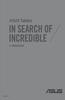 ASUS Tablet E-PRIROČNIK SL8815 SL8815 Prva izdaja Lahko 2014 INFORMACIJE O AVTORSKIH PRAVICAH Nobeno od teh navodil, vključno s proizvodi in programi, ki so tu opisani, ne sme biti kopirano, preneseno,
ASUS Tablet E-PRIROČNIK SL8815 SL8815 Prva izdaja Lahko 2014 INFORMACIJE O AVTORSKIH PRAVICAH Nobeno od teh navodil, vključno s proizvodi in programi, ki so tu opisani, ne sme biti kopirano, preneseno,
TomTom VIA
 TomTom VIA Uporabniški priročnik 17.1 Contents Pozdravljeni v navigaciji s TomTomom 7 Kaj je novega 8 Novo v tej izdaji... 8 Videodelavnice... 9 Začetek uporabe 10 Namestitev v avtomobil...10 Postavitev
TomTom VIA Uporabniški priročnik 17.1 Contents Pozdravljeni v navigaciji s TomTomom 7 Kaj je novega 8 Novo v tej izdaji... 8 Videodelavnice... 9 Začetek uporabe 10 Namestitev v avtomobil...10 Postavitev
Kazalne naprave in tipkovnica Uporabniški priročnik
 Kazalne naprave in tipkovnica Uporabniški priročnik Copyright 2009 Hewlett-Packard Development Company, L.P. Windows je zaščitena blagovna znamka družbe Microsoft Corporation v ZDA. Opomba o izdelku V
Kazalne naprave in tipkovnica Uporabniški priročnik Copyright 2009 Hewlett-Packard Development Company, L.P. Windows je zaščitena blagovna znamka družbe Microsoft Corporation v ZDA. Opomba o izdelku V
Vostro 430 Informacijski tehnični list o namestitvi in funkcijah
 O opozorilih OPOZORILO: OPOZORILO označuje možnost poškodb lastnine, telesnih poškodb ali smrti. Dell Vostro 430 List s tehničnimi informacijami o nastavitvi in funkcijah Pogled s sprednje in zadnje strani
O opozorilih OPOZORILO: OPOZORILO označuje možnost poškodb lastnine, telesnih poškodb ali smrti. Dell Vostro 430 List s tehničnimi informacijami o nastavitvi in funkcijah Pogled s sprednje in zadnje strani
SM-G935F Navodila za uporabo Slovenian. 02/2016. Rev.1.0
 SM-G935F Navodila za uporabo Slovenian. 02/2016. Rev.1.0 www.samsung.com Vsebina Osnove 4 Preberi najprej 6 Vsebina paketa 7 Postavitev naprave 9 Baterija 15 Kartica SIM ali USIM (kartica nano-sim) 17
SM-G935F Navodila za uporabo Slovenian. 02/2016. Rev.1.0 www.samsung.com Vsebina Osnove 4 Preberi najprej 6 Vsebina paketa 7 Postavitev naprave 9 Baterija 15 Kartica SIM ali USIM (kartica nano-sim) 17
PowerPointova predstavitev
 INTRANET - DETEKTIV Detektivska zbornica Republike Slovenije Pozdravljeni, v kratki predstaviti in navodilih za delo z intranet sistemom Detektiv. Intranet članom Detektivske zbornice RS omogoča, da: -
INTRANET - DETEKTIV Detektivska zbornica Republike Slovenije Pozdravljeni, v kratki predstaviti in navodilih za delo z intranet sistemom Detektiv. Intranet članom Detektivske zbornice RS omogoča, da: -
Adaptive Sound Technology Dodatek
 Adaptive Sound Technology Dodatek Prva namestitev televizorja Sistem je opremljen s funkcijo Adaptive Pregled prve namestitve Sound Technology, ki omogoča optimalno doživetje zvoka pri postavitvi več zvočnikov,
Adaptive Sound Technology Dodatek Prva namestitev televizorja Sistem je opremljen s funkcijo Adaptive Pregled prve namestitve Sound Technology, ki omogoča optimalno doživetje zvoka pri postavitvi več zvočnikov,
Microsoft Word doc
 SLO - NAVODILO ZA NAMESTITEV IN UPORABO Št. izd. : 646217 www.conrad.si BREZŽIČNI MERILNIK TEMPERATURE IN ZRAČNE VLAGE Št. izdelka: 646217 1 KAZALO VSEBINE 1 NAMEN UPORABE... 3 2 NAVODILA ZA VARNOST...
SLO - NAVODILO ZA NAMESTITEV IN UPORABO Št. izd. : 646217 www.conrad.si BREZŽIČNI MERILNIK TEMPERATURE IN ZRAČNE VLAGE Št. izdelka: 646217 1 KAZALO VSEBINE 1 NAMEN UPORABE... 3 2 NAVODILA ZA VARNOST...
Sony Mobile Communications AB
 Navodila za uporabo Xperia L1 G3311/G3313 Kazalo Uvod...6 O teh navodilih za uporabo...6 Pregled... 6 Sestavljanje... 7 Zaščita zaslona... 8 Prvi zagon naprave...8 Zakaj potrebujem Google Račun?...9 Varnost
Navodila za uporabo Xperia L1 G3311/G3313 Kazalo Uvod...6 O teh navodilih za uporabo...6 Pregled... 6 Sestavljanje... 7 Zaščita zaslona... 8 Prvi zagon naprave...8 Zakaj potrebujem Google Račun?...9 Varnost
an-01-sl-Neprava_nadzorna_kamera_z_utripajoco_LED.docx
 SLO - NAVODILA ZA UPORABO IN MONTAŽO Kat. št.: 11 75 222 www.conrad.si NAVODILA ZA UPORABO Neprava nadzorna kamera z utripajočo LED Kataloška št.: 11 75 222 KAZALO PRAVILNA UPORABA... 3 VSEBINA PAKETA...
SLO - NAVODILA ZA UPORABO IN MONTAŽO Kat. št.: 11 75 222 www.conrad.si NAVODILA ZA UPORABO Neprava nadzorna kamera z utripajočo LED Kataloška št.: 11 75 222 KAZALO PRAVILNA UPORABA... 3 VSEBINA PAKETA...
Zbornica zdravstvene in babiške nege Slovenije Zveza strokovnih društev medicinskih sester, babic in zdravstvenih tehnikov Slovenije Stanje:
 Zbornica zdravstvene in babiške nege Slovenije Zveza strokovnih društev medicinskih sester, babic in zdravstvenih tehnikov Slovenije Stanje: 17.07.2013 Ver. 2.9.1.2 Spletni portal članov uporabniška navodila
Zbornica zdravstvene in babiške nege Slovenije Zveza strokovnih društev medicinskih sester, babic in zdravstvenih tehnikov Slovenije Stanje: 17.07.2013 Ver. 2.9.1.2 Spletni portal članov uporabniška navodila
Kazalne naprave in tipkovnica Vodnik za uporabnike
 Kazalne naprave in tipkovnica Vodnik za uporabnike Avtorske pravice 2007 Hewlett-Packard Development Company, L.P. Windows je v ZDA zaščitena blagovna znamka družbe Microsoft Corporation. Informacije v
Kazalne naprave in tipkovnica Vodnik za uporabnike Avtorske pravice 2007 Hewlett-Packard Development Company, L.P. Windows je v ZDA zaščitena blagovna znamka družbe Microsoft Corporation. Informacije v
Modem in krajevno omrežje Uporabniški priročnik
 Modem in krajevno omrežje Uporabniški priročnik Copyright 2008 Hewlett-Packard Development Company, L.P. Informacije v tem priročniku se lahko spremenijo brez prejšnjega obvestila. Edine garancije za HP-jeve
Modem in krajevno omrežje Uporabniški priročnik Copyright 2008 Hewlett-Packard Development Company, L.P. Informacije v tem priročniku se lahko spremenijo brez prejšnjega obvestila. Edine garancije za HP-jeve
LC-40/46/52/60LE8xx Operation-Manual Skype SI
 Dobrodošli v storitvi Skype S storitvijo Skype lahko na svojem televizijskem sprejemniku AQUOS uživate v širokozaslonskih video klicih. Ustvarjanje računa Skype ter glasovni in videoklici od enega do drugega
Dobrodošli v storitvi Skype S storitvijo Skype lahko na svojem televizijskem sprejemniku AQUOS uživate v širokozaslonskih video klicih. Ustvarjanje računa Skype ter glasovni in videoklici od enega do drugega
GT-E2550 Navodila za uporabo
 GT-E2550 Navodila za uporabo Uporaba priročnika Ta uporabniški priročnik je izdelan tako, da vas vodi skozi funkcije in možnosti vašega mobilnega telefona. Za hiter začetek preberite»predstavitev mobilnega
GT-E2550 Navodila za uporabo Uporaba priročnika Ta uporabniški priročnik je izdelan tako, da vas vodi skozi funkcije in možnosti vašega mobilnega telefona. Za hiter začetek preberite»predstavitev mobilnega
Microsoft Word doc
 SLO - NAVODILO ZA NAMESTITEV IN UPORABO Št. izd. : 122383 www.conrad.si ROČNI OSCILOSKOP VELLEMAN HPS140 Št. izdelka: 122383 1 KAZALO 1 MED UPORABO... 3 2 LASTNOSTI IN TEHNIČNI PODATKI... 3 3 OPIS SPREDNJE
SLO - NAVODILO ZA NAMESTITEV IN UPORABO Št. izd. : 122383 www.conrad.si ROČNI OSCILOSKOP VELLEMAN HPS140 Št. izdelka: 122383 1 KAZALO 1 MED UPORABO... 3 2 LASTNOSTI IN TEHNIČNI PODATKI... 3 3 OPIS SPREDNJE
Hiter začetek Razširjevalnik dosega WiFi N300 Model EX2700
 Hiter začetek Razširjevalnik dosega WiFi N300 Model EX2700 Začetek uporabe Razširjevalnik dosega WiFi NETGEAR doseg omrežja WiFi poveča tako, da okrepi obstoječi signal WiFi in izboljša splošno kakovost
Hiter začetek Razširjevalnik dosega WiFi N300 Model EX2700 Začetek uporabe Razširjevalnik dosega WiFi NETGEAR doseg omrežja WiFi poveča tako, da okrepi obstoječi signal WiFi in izboljša splošno kakovost
GT-P7500 Navodila za uporabo
 GT-P7500 Navodila za uporabo Uporaba tega priročnika Čestitamo vam za nakup tabličnega računalnika Samsung P7500. Ta zmogljiva naprava, ki jo lahko vzamete povsod s seboj, vam z nepotratno, zelo prilagodljivo
GT-P7500 Navodila za uporabo Uporaba tega priročnika Čestitamo vam za nakup tabličnega računalnika Samsung P7500. Ta zmogljiva naprava, ki jo lahko vzamete povsod s seboj, vam z nepotratno, zelo prilagodljivo
Microsoft Word - Trust-CDsize-12052_12579_14070-al-cp_v5.0.doc
 PRIROČNIK ZA UPORABO manual Version 5.0 SI TABLET TB-1100 / TB2100 TABLET TB-3100 / TB-4200 1 A B TABLET TB-2100-3100-4200 2 3 4 5 A 6 7 B 8 9 10 11 B A C D 12 A B 13 14 C 15 16 17 18 PRIROČNIK ZA UPORABO
PRIROČNIK ZA UPORABO manual Version 5.0 SI TABLET TB-1100 / TB2100 TABLET TB-3100 / TB-4200 1 A B TABLET TB-2100-3100-4200 2 3 4 5 A 6 7 B 8 9 10 11 B A C D 12 A B 13 14 C 15 16 17 18 PRIROČNIK ZA UPORABO
Microsoft Word - Splosni pogoji za uporabnike storitve_ONA_ doc
 Splošni pogoji in navodila za uporabnike storitev ONA V veljavi od 25.08.2015 1. Splošne določbe Splošni pogoji in navodila določajo način uporabe storitev ONA, ki jih nudi tehnični izvajalec (v nadaljevanju
Splošni pogoji in navodila za uporabnike storitev ONA V veljavi od 25.08.2015 1. Splošne določbe Splošni pogoji in navodila določajo način uporabe storitev ONA, ki jih nudi tehnični izvajalec (v nadaljevanju
SM-N9005 Navodila za uporabo
 SM-N9005 Navodila za uporabo www.samsung.com Več o teh navodilih Ta naprava ponuja visoko kakovostno mobilno komunikacijo in zabavo s pomočjo visokih standardov in tehnološkega znanja družbe Samsung. Ta
SM-N9005 Navodila za uporabo www.samsung.com Več o teh navodilih Ta naprava ponuja visoko kakovostno mobilno komunikacijo in zabavo s pomočjo visokih standardov in tehnološkega znanja družbe Samsung. Ta
SLO NAVODILA ZA UPORABO IN MONTAŽO Kat. št.: NAVODILA ZA UPORABO Avtomobilska kamera Prestigio Roadrunner 300 Kataloška št.: 1
 SLO NAVODILA ZA UPORABO IN MONTAŽO Kat. št.: 105 06 50 www.conrad.si NAVODILA ZA UPORABO Avtomobilska kamera Prestigio Roadrunner 300 Kataloška št.: 105 06 50 KAZALO 1. VSEBINA PAKETA...3 2. SESTAVNI DELI
SLO NAVODILA ZA UPORABO IN MONTAŽO Kat. št.: 105 06 50 www.conrad.si NAVODILA ZA UPORABO Avtomobilska kamera Prestigio Roadrunner 300 Kataloška št.: 105 06 50 KAZALO 1. VSEBINA PAKETA...3 2. SESTAVNI DELI
SLO NAVODILA ZA UPORABO IN MONTAŽO Kat. št.: NAVODILA ZA UPORABO Akumulatorski ročni LED reflektor IVT PL 838 4x1WB Kataloška š
 SLO NAVODILA ZA UPORABO IN MONTAŽO Kat. št.: 86 83 42 www.conrad.si NAVODILA ZA UPORABO Akumulatorski ročni LED reflektor IVT PL 838 4x1WB Kataloška št.: 86 83 42 KAZALO 1. UVOD...3 2. OPOZORILO! POMEMBNI
SLO NAVODILA ZA UPORABO IN MONTAŽO Kat. št.: 86 83 42 www.conrad.si NAVODILA ZA UPORABO Akumulatorski ročni LED reflektor IVT PL 838 4x1WB Kataloška št.: 86 83 42 KAZALO 1. UVOD...3 2. OPOZORILO! POMEMBNI
ASUS Tablet e-priročnik
 ASUS Tablet e-priročnik SL10044 Januar 2015 Prva izdaja INFORMACIJE O AVTORSKIH PRAVICAH Nobeno od teh navodil, vključno s proizvodi in programi, ki so tu opisani, ne sme biti kopirano, preneseno, prepisano,
ASUS Tablet e-priročnik SL10044 Januar 2015 Prva izdaja INFORMACIJE O AVTORSKIH PRAVICAH Nobeno od teh navodil, vključno s proizvodi in programi, ki so tu opisani, ne sme biti kopirano, preneseno, prepisano,
Microsoft Word - CNR-BTU3_Bluetooth_vmesnik
 CNR-BTU3 Bluetooth vmesnik A. Vsebina pakiranja Bluetooth USB Adapter Bluetooth programska oprema in CD z gonilniki Navodila za uporabo in CD 1. Namestitev Bluetooth programske opreme za Windowse 1. Vstavite
CNR-BTU3 Bluetooth vmesnik A. Vsebina pakiranja Bluetooth USB Adapter Bluetooth programska oprema in CD z gonilniki Navodila za uporabo in CD 1. Namestitev Bluetooth programske opreme za Windowse 1. Vstavite
SM-R800 SM-R805F SM-R810 SM-R815F Navodila za uporabo Slovenian. 10/2018. Rev.1.1
 SM-R800 SM-R805F SM-R810 SM-R815F Navodila za uporabo Slovenian. 10/2018. Rev.1.1 www.samsung.com Vsebina Začetek 6 Več o Galaxy Watch 7 Preberi najprej 11 Postavitev naprave 11 Vsebina paketa 12 Galaxy
SM-R800 SM-R805F SM-R810 SM-R815F Navodila za uporabo Slovenian. 10/2018. Rev.1.1 www.samsung.com Vsebina Začetek 6 Več o Galaxy Watch 7 Preberi najprej 11 Postavitev naprave 11 Vsebina paketa 12 Galaxy
an-01-USB_digitalni_zvocniki_Logitech_S-150.docx
 SLO - NAVODILA ZA UPORABO IN MONTAŽO Kat. št.: 91 60 80 www.conrad.si NAVODILA ZA UPORABO USB digitalni zvočniki Logitech S-150 Kataloška št.: 91 60 80 KAZALO 1. VARNOSTNI NAPOTKI... 3 2. NASTAVITEV VAŠIH
SLO - NAVODILA ZA UPORABO IN MONTAŽO Kat. št.: 91 60 80 www.conrad.si NAVODILA ZA UPORABO USB digitalni zvočniki Logitech S-150 Kataloška št.: 91 60 80 KAZALO 1. VARNOSTNI NAPOTKI... 3 2. NASTAVITEV VAŠIH
Sony Mobile Communications AB
 Navodila za uporabo Xperia XA1 G3121/G3123/G3125 Kazalo Uvod...6 O teh navodilih za uporabo...6 Pregled... 6 Sestavljanje... 7 Zaščita zaslona... 8 Prvi zagon naprave...9 Zakaj potrebujem Google Račun?...9
Navodila za uporabo Xperia XA1 G3121/G3123/G3125 Kazalo Uvod...6 O teh navodilih za uporabo...6 Pregled... 6 Sestavljanje... 7 Zaščita zaslona... 8 Prvi zagon naprave...9 Zakaj potrebujem Google Račun?...9
Microsoft Word - TREKKER-M1 Core_User Manual - EN_Slovenian.docx
 1 Zahvaljujemo se vam za nakup tega mobilnega telefona. Pred uporabo naprave pozorno preberite vse napotke za varnost in ta priročnik, s čimer boste zagotovili varno in pravilno uporabo. V tem priročniku
1 Zahvaljujemo se vam za nakup tega mobilnega telefona. Pred uporabo naprave pozorno preberite vse napotke za varnost in ta priročnik, s čimer boste zagotovili varno in pravilno uporabo. V tem priročniku
TRGOVSKI PORTAL SPLETNA APLIKACIJA NAMENJENA TRGOVCEM POGOSTA VPRAŠANJA IN ODGOVORI Ljubljana, Verzija 1.0
 TRGOVSKI PORTAL SPLETNA APLIKACIJA NAMENJENA TRGOVCEM POGOSTA VPRAŠANJA IN ODGOVORI Ljubljana, 12.11.2018 Verzija 1.0 KAZALO 1 REGISTRACIJA... 3 1.1 Katere podatke potrebujem za registracijo/kreiranje
TRGOVSKI PORTAL SPLETNA APLIKACIJA NAMENJENA TRGOVCEM POGOSTA VPRAŠANJA IN ODGOVORI Ljubljana, 12.11.2018 Verzija 1.0 KAZALO 1 REGISTRACIJA... 3 1.1 Katere podatke potrebujem za registracijo/kreiranje
4P N Vmesnik za priključitev v brezžično omrežje LAN <BRP069A41> Priročnik za montažo
 4P359542-1N Vmesnik za priključitev v brezžično omrežje LAN Priročnik za montažo Vmesnik za priključitev v brezžično omrežje LAN Priročnik za montažo Domača stran: http://www.onlinecontroller.daikineurope.com
4P359542-1N Vmesnik za priključitev v brezžično omrežje LAN Priročnik za montažo Vmesnik za priključitev v brezžično omrežje LAN Priročnik za montažo Domača stran: http://www.onlinecontroller.daikineurope.com
BDV-N890W/BDV-N790W
 Sistem za domači kino s predvajalnikom Blu-ray Disc /DVD BDV-N890W BDV-N790W SI Začnite tukaj Kratka navodila za postavitev in uporabo BDV-N790W BDV-N890W 1 Vsebina embalaže/nastavitev zvočnikov BDV-N890W
Sistem za domači kino s predvajalnikom Blu-ray Disc /DVD BDV-N890W BDV-N790W SI Začnite tukaj Kratka navodila za postavitev in uporabo BDV-N790W BDV-N890W 1 Vsebina embalaže/nastavitev zvočnikov BDV-N890W
docx
 SLO - NAVODILA ZA UPORABO IN MONTAŽO Kat. št.: 139 55 62 www.conrad.si NAVODILA ZA UPORABO Full HD akcijska kamera Denver ACT-5040W Kataloška št.: 139 55 62 KAZALO UVOD... 3 SISTEMSKE ZAHTEVE... 3 LASTNOSTI
SLO - NAVODILA ZA UPORABO IN MONTAŽO Kat. št.: 139 55 62 www.conrad.si NAVODILA ZA UPORABO Full HD akcijska kamera Denver ACT-5040W Kataloška št.: 139 55 62 KAZALO UVOD... 3 SISTEMSKE ZAHTEVE... 3 LASTNOSTI
Nokia Priročnik za uporabo 6.0. Izdaja
 Nokia 5230 - Priročnik za uporabo 6.0. Izdaja IZJAVA O SKLADNOSTI NOKIA CORPORATION izjavlja, da je ta izdelek RM-588 skladen z bistvenimi zahtevami in drugimi ustreznimi določbami Direktive 1999/5/ES.
Nokia 5230 - Priročnik za uporabo 6.0. Izdaja IZJAVA O SKLADNOSTI NOKIA CORPORATION izjavlja, da je ta izdelek RM-588 skladen z bistvenimi zahtevami in drugimi ustreznimi določbami Direktive 1999/5/ES.
NAVODILA ZA UPORABO SM-G970F/DS SM-G973F/DS SM-G975F/DS Slovenian. 03/2019. Rev.1.0
 NAVODILA ZA UPORABO SM-G970F/DS SM-G973F/DS SM-G975F/DS Slovenian. 03/2019. Rev.1.0 www.samsung.com Vsebina Osnove 4 Preberi najprej 7 Primeri pregrevanja naprave in rešitve 11 Postavitev naprave in funkcije
NAVODILA ZA UPORABO SM-G970F/DS SM-G973F/DS SM-G975F/DS Slovenian. 03/2019. Rev.1.0 www.samsung.com Vsebina Osnove 4 Preberi najprej 7 Primeri pregrevanja naprave in rešitve 11 Postavitev naprave in funkcije
Vedno smo vam pripravljeni pomagati Registrirajte izdelek in pridobite podporo na Imate vprašanje? Obrnite se na Philips XL490
 Vedno smo vam pripravljeni pomagati Registrirajte izdelek in pridobite podporo na www.philips.com/support Imate vprašanje? Obrnite se na Philips XL490 XL495 Uporabniški priročnik Vsebina 1 Pomembna varnostna
Vedno smo vam pripravljeni pomagati Registrirajte izdelek in pridobite podporo na www.philips.com/support Imate vprašanje? Obrnite se na Philips XL490 XL495 Uporabniški priročnik Vsebina 1 Pomembna varnostna
